Подключение датчика наружной температуры для газовых котлов
Промышленность выпускает множество различных программаторов, которые управляют работой отопительного оборудования в зависимости от температуры на улице или в помещении. Самыми практичными являются датчики наружной температуры для газовых котлов. Они регулируют работу агрегата в зависимости от условий на улице, что позволяет быстро и четко перестраиваться под погодные изменения.
…
Устройство термодатчика
Комнатный термостат меняет мощность газового котла в зависимости от температуры в помещении, в котором установлен датчик. Однако погода на улице постоянно меняется, в результате пользователю самому приходится перенастраивать термостат после каждого резкого изменения температуры за окном.
Более прогрессивным устройством является датчик температуры наружного воздуха для газового котла. Он чувствителен к малейшим изменениям погоды, и в зависимости от них меняет температуру теплоносителя.
Устройство уличного датчика предполагает наличие таких элементов:
- датчик;
- клеммы для зажима электрокабеля;
- кабельная муфта;
- пластиковый корпус.
Как правильно установить датчик наружной температуры?
Термодатчики устанавливают на наружной стене дома. При размещении важно выполнять определенные требования:
…
- Желательно устанавливать датчик на стене, которая обращена в сторону севера или северо-востока.
- Нельзя прикреплять устройство к поверхности из металла.
- Датчик не должен контактировать с источниками тепловой энергии, ветра или холода.
- Сенсор должен монтироваться к ровной поверхности с помощью анкерных болтов.
Также существуют правила размещения в зависимости от количества этажей в доме:
- Если здание имеет до 3-ех этажей, датчик устанавливают на уровне 2/3 от его высоты.
- Если в доме более 3 этажей, рекомендуется размещать устройство между 2-ым и 3-им этажами.
После того как место выбрано, переходят к монтажу уличного датчика. Чтобы получить доступ к крепежным отверстиям, откручивают защитную пластиковую крышку прибора. Затем к датчику подключают два провода. Пробивают перфоратором в стене отверстие под крепеж, затем вкручивают туда дюбель для крепления.
Подключение и настройка датчика уличной температуры
Подключение температурного датчика производят только к отключенному от электроснабжения газовому котлу. Для осуществления данного процесса используют кабель 2*0,5 мм длиной менее 30 м. Его протягивают через отверстие в стене и подключают к к клеммной колодке прибора без соблюдения полярности. Провод изолируют при помощи специальной муфты.
Датчик уличной температуры подключают к электронной плате газового котла. У каждой модели место подключения может отличаться, его определяют по схеме платы управления, которая имеется в инструкции к агрегату.
…
Температуру в комнате можно регулировать в диапазоне 9-30ºС.
Уличный датчик регулирует температуру теплоносителя по методике, где фигурируют такие данные:
- Ti – температура воды на выходе из котла;
- Tкомн– заданное значение комнатной температуры;
- Te– показания датчика уличной температуры;
- K– коэффициент изоляции, настроенный параметром P6.
Температура теплоносителя рассчитывается по следующей формуле:
Ti=[( Tкомн — Te )·(K/10)]+ Tкомн.
Например, для поддержания температуры в помещении на уровне 23°C при коэффициенте изоляции 10 и температуре на улице -10°C, теплоноситель должен быть нагрет до 56°C.
Самым сложным в этом расчете является подбор коэффициента изоляции, который определяется опытным путем. Его настройка выполняется так:
- на газовом котле переводят регулятор температуры ГВС на максимум, а отопление – на минимум;
- рукоятку температурного контура переводят в течение 3 секунд 3 раза в сторону увеличения;
- на ЖК-дисплее начинает мигать код параметра настройки Р6;
- значение коэффициента выбирают, поворачивая регулятор контура отопления;
- чтобы увидеть значение выбранного параметра нажимают кнопку reset;
- чтобы изменить показатель, следует зажать reset на 2 сек.
 ;
; - на экране появится заводское значение 20; можно выбрать параметр в диапазоне от 5 до 35;
- фиксируют выбранное значение нажатием reset в течение 2 секунд;
- чтобы выйти из режима настройки, регулятор отопления 3 раза поворачивают в течение 3 мин.
При выборе коэффициента теплоизоляции следует учитывать, что, чем значение выше, тем хуже утеплено здание.
Чтобы датчики наружной температуры для газовых котлов работали четко и эффективно, важно найти подходящее место для его монтажа и правильно выполнить настройки. Ошибки приведут к тому, что агрегат будет расходовать топливо не экономно или температура в доме не будет поддерживаться на должном уровне.
Как подключить датчик PT100 к аналоговому модулю расширения LOGO! AM2 PT100 или AM2 RTD?
Инструкция по подключению датчика PT100.
Описание
2-х проводная схема подключения
В случае 2-х проводной схемы подключения (рис. 1) не выполняется коррекция измерения, вызванная сопротивлением проводов (длины линии). Необходимо установить перемычку между клеммами U1- и IC1:
3-х проводная схема подключения
В случае 3-х проводной схемы подключения (рис. 2) сопротивление подводящих проводов компенсируется и не влияет на результат измерения. Для корректных результатов измерения, все провода должны иметь одно и то же сопротивление. Это достигается при одинаковой длине и сечении всех проводов.
4-х проводная схема подключения
В случае 4-х проводной схемы подключения у датчика (рис. 3), можно подключить PT100 по 3-х проводной схеме. Четвертый провод (клемма) датчика PT100 не используется.
3), можно подключить PT100 по 3-х проводной схеме. Четвертый провод (клемма) датчика PT100 не используется.
Примечание
Для определения назначения проводов (клемм) датчика PT100 можно использовать мультиметр или технические данные датчика. Для определения назначения проводов (клемм) мультиметром, измерьте сопротивление между клеммами датчика (рис. 4). Если сопротивление порядка 100 Ом, то определен вход и выход датчика. Если между клеммами сопротивление близко к нулю, то определены вторые (дублирующие) клеммы входа и выхода датчика.
Дополнительная информация
- Дополнительная информация по аналоговому модулю расширения AM2 RTD доступна в руководстве по LOGO! .
100761780
- Информация о считывании значений датчика PT100 в программе LOGO! и о переключении цифровых выходов в функции температуры доступна по ссылке
15398450
Схемы подключения MyHeat PRO — MyHeat
Схема подключения датчиков протечки
Подключение датчиков протечки осуществляется согласно схеме при помощи входов DI на контроллере и дискретном блоке расширения MY HEAT DI6
Датчики протечки подключаются кабелем UTP категории не ниже 5 (витая пара)
Для удобства и надежности подключения используйте винтовые зажимы или клеммники
При необходимости можно подключить клапан запорной арматуры, который при срабатывании датчика протечки будет перекрывать подачу воды в дом
Для подключения используется проводной датчик контроля протечки Нептун или Водолей — Р
Вариант №1: Датчики протечки подключаются в шлейф, при срабатывании одного из датчиков в шлейфе контроллер MyHeat PRO оповестит пользователя по SMS или Push уведомлению и задействует клапан запорной арматуры
Вариант №2: Каждый датчик протечки подключается на отдельный вход DI, при срабатывании датчика контроллер MyHeat PRO оповестит пользователя по SMS или Push уведомлению о сработке конкретного датчика и задействует клапан запорной арматуры
Настройка
Для настройки подключенного к устройству датчика протечки необходимо выполнить следующие действия:
Выберите в навигационном меню пункт Датчики
Все дискретные входы на контроллере определяются автоматически (в том числе, если к контроллеру подключен дискретный блок расширения MY HEAT DI6)
Для редактирования параметров датчика нажмите на значок зеленого карандаша
Для добавления сигнала тревоги в интерфейсе контроллера:
Выберите в навигационном меню Сигналы тревоги
В выпадающем списке выберите подпункт Добавить (на рис.
 пункты 1 и 3)
пункты 1 и 3)Также выбрав в навигационном меню Системы тревоги
В выпадающем списке выберите подпункт Все сигналы
В открывшемся окне нажмите кнопку Добавить (на рис. пункты 1, 2 и 4)
Для редактирования параметров сигналов тревоги, нажмите на значок зеленого карандаша
Для удаления – нажмите на значок красной корзины
Настройка
Для настройки подключенного к устройству датчика движения необходимо выполнить следующие действия:
Выберите в навигационном меню пункт Датчики
Все дискретные входы на контроллере определяются автоматически (в том числе, если к контроллеру подключен дискретный блок расширения MY HEAT DI6)
Для редактирования параметров датчика нажмите на значок зеленого карандаша
Для добавления сигнала тревоги в интерфейсе контроллера:
Выберите в навигационном меню Сигналы тревоги
В выпадающем списке выберите подпункт Добавить (на рис.
 пункты 1 и 3)
пункты 1 и 3)Также выбрав в навигационном меню Системы тревоги
В выпадающем списке выберите подпункт Все сигналы
В открывшемся окне нажмите кнопку Добавить (на рис. пункты 1, 2 и 4)
Для редактирования параметров сигналов тревоги, нажмите на значок зеленого карандаша
Для удаления – нажмите на значок красной корзины
Настройка
Для настройки подключенного к устройству датчика давления необходимо выполнить следующие действия:
Выберите в навигационном меню пункт Датчики
Токовый вход на контроллере определяется автоматически
Для редактирования параметров датчика нажмите на значок зеленого карандаша
Для добавления насоса в интерфейсе контроллера MyHeat PRO:
Выберите в навигационном меню Инженерия
В выпадающем списке выберите подпункт Добавить (на рис.
 пункты 1 и 3)
пункты 1 и 3)Также выбрав в навигационном меню Инженерия
В выпадающем списке выберите подпункт Вся инженерия
В открывшемся окне нажмите кнопку Добавить (на рис. пункты 1, 2 и 4)
Для редактирования параметров инженерного оборудования нажмите на значок зеленого карандаша
Для удаления – нажмите на значок красной корзины
Для добавления 2 — ходового клапана в интерфейсе контроллера MyHeat PRO:
Выберите в навигационном меню Инженерия
В выпадающем списке выберите подпункт Добавить (на рис.
 пункты 1 и 3)
пункты 1 и 3)Также выбрав в навигационном меню Инженерия
В выпадающем списке выберите подпункт Вся инженерия
В открывшемся окне нажмите кнопку Добавить (на рис. пункты 1, 2 и 4)
Для редактирования параметров инженерного оборудования нажмите на значок зеленого карандаша
Для удаления – нажмите на значок красной корзины
После настройки датчика и насоса приступаем к настройке привода 3 — ходового клапана. Для добавления сервопривода в интерфейсе контроллера MyHeat PRO:
Выберите в навигационном меню Инженерия
В выпадающем списке выберите подпункт Добавить (на рис.
 пункты 1 и 3)
пункты 1 и 3)Также выбрав в навигационном меню Инженерия
В выпадающем списке выберите подпункт Вся инженерия
В открывшемся окне нажмите кнопку Добавить (на рис. пункты 1, 2 и 4)
Для редактирования параметров инженерного оборудования нажмите на значок зеленого карандаша
Для удаления – нажмите на значок красной корзины
Для добавления котла в интерфейсе контроллера:
Выберите в навигационном меню Отопители
В выпадающем списке выберите подпункт Добавить (на рис. пункты 1 и 3)
Также выбрав в навигационном меню Отопители
В выпадающем списке выберите подпункт Все отопители
В открывшемся окне нажмите кнопку Добавить (на рис.
 пункты 1, 2 и 4)
пункты 1, 2 и 4)Для редактирования параметров отопителей, нажмите на значок зеленого карандаша
Для удаления – нажмите на значок красной корзины
Настройки
Для настройки подключенного к устройству модуля резервного питания, необходимо выполнить следующие действия:
Выберите в навигационном меню пункт Система
В выпадающем списке выберите подпункт Настройки устройства
В открывшемся окне в поле Вход для подключения сигнала обратной связи от АКБ выберите дискретный вход к которому подключен модуль. По умолчанию установлено значение АКБ не подключена
Нажмите кнопку Сохранить
Подключение датчика температуры и считывателя ключей iButton к трекерам Queclink GV300/GV320
Автомобильные трекеры Queclink GV200/GV200G, GV300/GV320 имеют возможность подключения к ним внешнего датчика температуры и считывателя ключей iButton. Датчик температуры может использоваться для контроля за температурным режимом перевозимого груза, а считыватель ключей iButton – для отправки сообщения на сервер и управлением состоянием одного из цифровых выходов трекера. В этой статье описано подключение датчика и считывателя к трекерам
/
GV320(отличия в этих трекерах только в количестве поддерживаемых частот GSM: 850/900/1800/1900 МГц и 900/1800 МГц соответственно).
Датчик температуры и считыватель iButton подключаются к трекеру через дополнительное устройство преобразования интерфейсов (1-Wire/RS232-UART) типа AC100. Преобразователь AC100 входит в состав комплектов 1-Wire Temperature Sensor Kits (комплект с датчиком температуры) и iButton Kits (комплект со считывателем ключей iButton). Для подключения AC100 используется последовательный порт RS232-UART трекеров GV300/GV320.
1-Wire Temperature Sensor KitsiButton Kits
Для использования датчика температуры и считывателя iButton с трекером GV300/GV320 необходимо:
- проверить версию прошивки трекера и при необходимости обновить ее
- настроить трекер для работы с датчиком температуры и считывателем iButton (описание в документах GV300 Track Air Interface Protocol V6.
 03 и GV320 Track Air Interface Protocol V4.02)
03 и GV320 Track Air Interface Protocol V4.02)
- подключить датчик температуры и считыватель iButton к преобразователю AC100
- подключить преобразователь AC100 к трекеру
1. Проверка версии прошивки трекера
Версию прошивки можно узнать, подключив трекер к компьютеру и запустив специальную программу для настройки трекеров — Manage Tool. Выбираем меню Help, затем About. В появившемся окне можно увидеть строку с версией прошивки в трекере, например такую: Device Version: GV320R00A14V08M128_NMX
Версии прошивок, которые поддерживают работу с датчиком температуры и считывателем iButton:
для GV300 — GV300R00A07V15M128_NMX и выше
для GV320 — GV320R00A07V20M128_NMX и выше
Если версия прошивки в трекере ниже, то необходимо обновить ее. Инструкция по обновлению прошивки в трекере приведена в соответствующем документе (GV300 Track Air Interface Firmware Update V1.00 и GV320 Track Air Interface Firmware Update V1. 00).
00).
2. Настройка трекера для работы с датчиком температуры и считывателем iButton
Для работы с датчиком температуры и считывателем iButton необходимо настроить следующие параметры трекера:
- параметры и режим работы последовательного порта RS232-UART,
- режим работы преобразователя AC100
- включить режим выдачи расширенных сообщений
- отключить авторизацию по смарт-картам.
Настроить трекер можно с помощью программы Manage Tool или послав несколько SMS сообщений с соответствующими командами на номер SIM-карты трекера.
Совместно с трекером можно использовать один считыватель iButton и до двух датчиков температуры. После подключения новых датчиков температуры необходимо перезагрузить трекер для правильного их определения.
2.1 Настройка параметров и режима работы последовательного порта RS232-UART трекера
Для настройки последовательного порта трекера используется команда AT+GTURT.
Она определяет, с каким внешним устройством будет работать порт UART, скорость обмена и число битов данных, стоп-битов и использование бита четности в посылке, а также разрешен или запрещен режим экономии энергии и разрешено или запрещено использовать цифровой вход номер 1 для выхода из этого режима.
Если разрешить режим экономии энергии, то реакция трекера на UART станет медленной и для обеспечения нормальной реакции необходимо разрешить пробуждение трекера с помощью воздействия на цифровой вход 1 (Input ID of Wakeup: Use digital input 1 to wakeup the device).
Настройка UART с использованием программы Manage Tool:
— в браузере команд (левая панель программы Manage Tool) выбрать пункт Other Settings;
— в браузере команд выбрать подпункт Serial Port Setting;
— в панели установки параметров команды, установить их в следующим образом:
Working Mode: Used for AC100 devices
Baudrate Index: 115200
Data Bits: 8
Parity Bits: None Parity
Stop Bits: 1
Sleep Enable: Disable the device sleep and the serial port sleep mode
Input ID of Wakeup: Do not use digital input to wakeup the device
Настройка UART2 трекера GV300 с использованием SMS:
отправьте со своего телефона на номер SIM-карты в трекере собщение со следующим текстом: AT+GTURT=gv300,5,12,8,1,0,2,0,,,FFFF$
Настройка UART2 трекера GV320 с использованием SMS:
отправьте со своего телефона на номер SIM-карты в трекере собщение со следующим текстом: AT+GTURT=gv320,5,12,8,1,0,2,0,,,FFFF$
2.
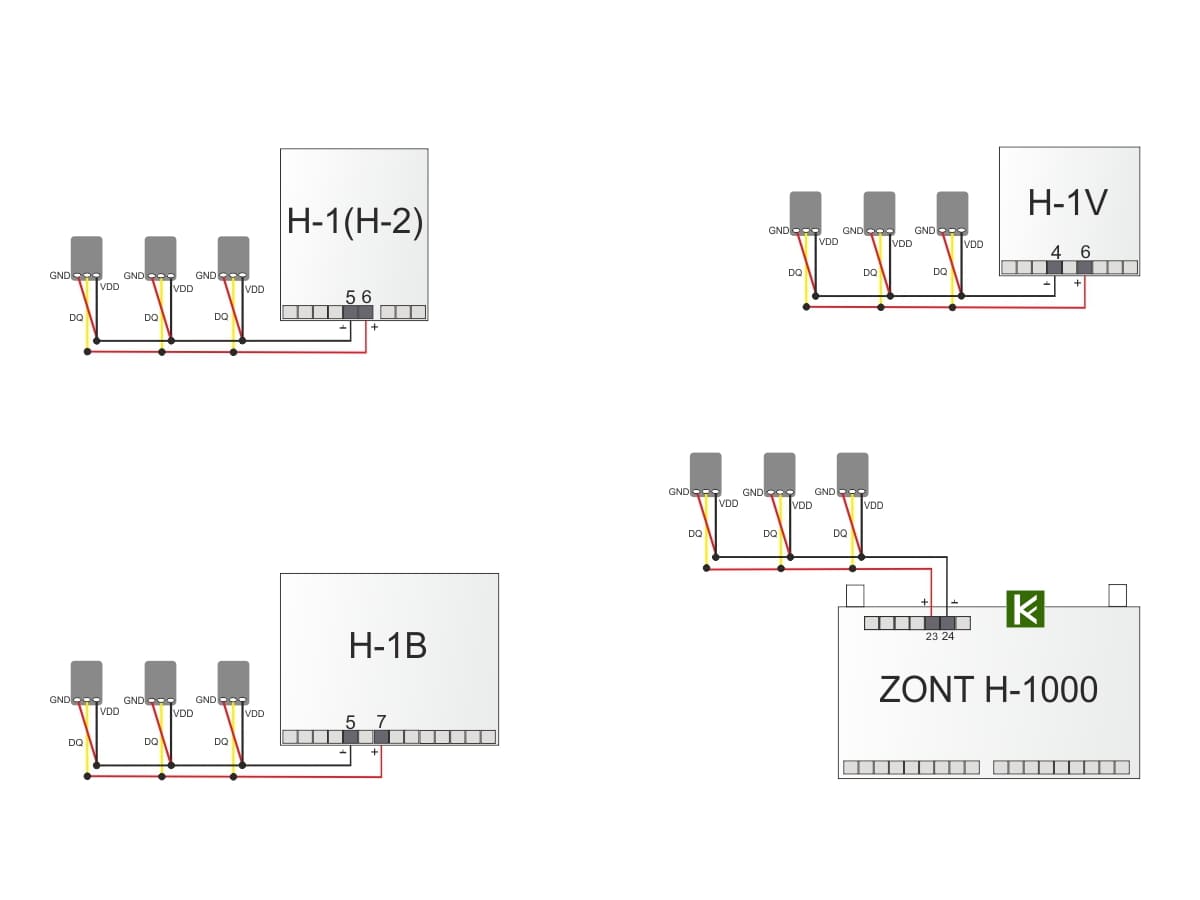 2 Настройка режима работы преобразователя AC100
2 Настройка режима работы преобразователя AC100 Настройка режима работы преобразователя AC100 осуществляется командой AT+GTACD.
Настройка режима работы преобразователя AC100 с использованием программы Manage Tool:
— в браузере команд (левая панель программы Manage Tool) выбрать пункт Other Settings;
— в браузере команд выбрать подпункт AC100 Devices Setting;
— в панели установки параметров команды, установить их в следующим образом:
I-button timer: 1 seconds
Temperature timer: 10 seconds
Output ID: 3
Out Status: поставьте или снимите отметку
Duration: 0 x100ms
Toggle Times: 0
Комментарии к параметрам команды настройки режима работы преобразователя AC100:
— I-button timer задает временной интервал опроса считывателя ключей iButton от 1 до 10 секунд, если установить равным 0, то считыватель опрашиваться не будет;
— Temperature timer задает временной интервал опроса датчиков температуры от 10 до 255 секунд, если установить равным 0, то датчик опрашиваться не будет;
— Output ID задает номер цифрового выхода, на котором будет сформирован импульсный сигнал, если к считывающему устройству приложен ключ. Если Output ID=0, то никакой цифровой выход не будет использоваться для формирования импульса;
Если Output ID=0, то никакой цифровой выход не будет использоваться для формирования импульса;
— Duration задает длительность импульса от 0 до 255 кратно 0.1 сек.;
— Toggle Times задает число импульсов, которое будет сформировано на выходе от 0 до 255;
— Output Status используется только тогда, когда Duration=0 и Toggle Times=0 и определяет состояние цифрового выхода после окончания прикосновения ключом к считывающему устройству. Если Output Status 0, то цифровой выход выключается, а если Output Status=1, то цифровой выход включается, и он остается в этом состоянии все время до выключения питания трекера.
Настройка режима работы преобразователя AC100 с использованием SMS для трекера GV300:
отправьте со своего телефона на номер SIM-карты в трекере сообщение со следующим текстом: AT+GTACD=gv300,1,3,0,0,0,10,,,,,FFFF$
Настройка режима работы преобразователя AC100 с использованием SMS для трекера GV320:
пошлите со своего телефона на номер SIM-карты в трекере сообщение со следующим текстом: AT+GTACD=gv320,1,3,0,0,0,10,,,,,FFFF$
2.
 2.1 Дополнительные возможности для пользователя с ключом iButton
2.1 Дополнительные возможности для пользователя с ключом iButton Ключ iButton можно использовать для отключения зажигания в автомобиле. Для этого необходимо сделать следующие настройки:
AT+GTACD=gv320,1,3,0,0,0,10,,,,,FFFF$
AT+GTOUT=gv320,0,,,0,0,0,1,0,0,0,,0,0,,,,FFFF$
И подключить реле, коммутирующее цепь зажигания к цифровому выходу номер 3. После подачи питания на трекер он включит цифровой выход 3, это приведет к включению реле и питание от аккумулятора через замкнутые контакты реле поступит на замок зажигания автомобиля. Если теперь прикоснуться ключем iButton к считывающему устройству, то трекер выключит выход 3. Реле тоже выключится, его контакты разомкнуться и замок зажигания обесточится. Дальнейшие прикосновения ключем к считывающему устройству ни к чему не приведут, выключенное состояние сохранится до следующего выключения и включения или перезагрузки трекера.
2.3 Включение режима выдачи трекером расширенных сообщений
Значение температуры выдается трекером на сервер в сообщении +RESP:GTERI (расширенное сообщение о фиксации координат). Чтобы настроить трекер в режим выдачи таких сообщений, нужно установить равным 1 бит номер 1 в битовой маске ERI Mask команды AT+GTFRI.
Чтобы настроить трекер в режим выдачи таких сообщений, нужно установить равным 1 бит номер 1 в битовой маске ERI Mask команды AT+GTFRI.
Настройка режима выдачи трекером расширенных сообщений с использованием программы Manage Tool:
— в браузере команд (левая панель программы Manage Tool) выбрать пункт Position Related Report,
— в браузере команд выбрать подпункт Fixed Report Information,
— в панели установки параметров команды, в ERI Mask отметьте галочкой параметр:
Report AC100 content
Настройка режима выдачи трекером расширенных сообщений с использованием SMS для трекера GV300:
отправьте со своего телефона на номер SIM-карты в трекере сообщение со следующим текстом: AT+GTFRI=gv300,1,0,,1,0000,2359,600,600,1000,1000,,0,600,2,,,,FFFF$
Настройка режима выдачи трекером расширенных сообщений с использованием SMS для трекера GV320:
отправьте со своего телефона на номер SIM-карты в трекере сообщение со следующим текстом: AT+GTFRI=gv320,1,0,,1,0000,2359,600,600,1000,1000,,0,600,2,,,,FFFF$
2.
 4 Отключение авторизации по смарт-картам
4 Отключение авторизации по смарт-картам Если включен режим авторизации по смарт-картам, то трекер не будет выдавать сообщений на сервер при прикосновении ключем iButton к считывающему устройству.
Настройка параметров авторизации осуществляется командой AT+GTIDA. Она позволяет разрешить или запретить использовать авторизацию, настроить режим отправки сообщений об авторизации, создать список с ID номерами смарт-карт, задать временной интервал, в течение которого не нужна будет повторная авторизация, а также назначить цифровой выход, который будет управлять внешним реле, контакты которого можно использовать для обесточивания стартера или топливного насоса. Однако все эти возможности не используются при работе с ключами iButton и авторизацию необходимо отключить.
Настройка параметров авторизации с использованием программы Manage Tool:
— в браузере команд (левая панель программы Manage Tool) выбрать пункт Other Settings;
— в браузере команд выбрать подпункт ID authentication;
— в панели установки параметров команды установить параметр Mode:
Mode: Disable this function.
Настройка параметров авторизации с использованием SMS трекера GV300:
отправьте со своего телефона на номер SIM-карты в трекере сообщение со следующим текстом: AT+GTIDA=gv300,0,1,1,,30,0,30,,,,0,0,0,0,,,,,FFFF$
Настройка параметров авторизации с использованием SMS трекера GV320:
отправьте со своего телефона на номер SIM-карты в трекере сообщение со следующим текстом: AT+GTIDA=gv320,0,1,1,,30,0,30,,,,0,0,0,0,,,,,FFFF$
3. Подключение датчика температуры и считывателя ключей iButton к трекерам GV300/GV320
Схема подключения датчика температуры и считывателя iButton приведена на рисунке ниже:
Для обеспечения большей помехоустойчивости необходимо разместить преобразователь AC100 рядом с трекером так, чтобы длина проводов между ними была не более 50 сантиметров. Провод питания AC100 (VCC-AC100) необходимо подключить к проводу контакта 11 разъема трекера GV300/GV320 таким образом, чтобы общий отрезок провода, по которому будут течь и ток питания трекера и ток питания AC100, был как можно короче, не длиннее 10 сантиметров. Аналогично нужно подключать общий провод GND-AC100 к контакту 6 разъема трекера GV300/GV320.
Аналогично нужно подключать общий провод GND-AC100 к контакту 6 разъема трекера GV300/GV320.
4. Примеры сообщений, передаваемых на сервер трекером
В качестве навигационного сервера возможно использовать бесплатный ресурс (до 5 обьектов мониторинга):
GPS Trace Orange
а) Температура и ID датчика температуры выдается на сервер в сообщении GTERI:
+RESP:GTERI,0E0402,861074023811477,,00000002,,10,1,1,0.0,0,133.4,37.656057,55.847563,20150924144740,
0250,0099,6C25,82DC,00,0.0,,,,0,210104,2,1,28709C400400006E,1,01A9,0,20150924175108,00B2$
Здесь отдельным шрифтом выделены:
37.656057,55.847563 — координаты трекера
1 — номер датчика температуры, всего их может быть два;
28709C400400006E — ID датчика температуры;
1 — тип датчика температуры;
01A9 — представление значения температуры, число в шестнадцатеричном формате. Для вычисления истинного значения температуры в градусах Цельсия необходимо перевести его в десятичный формат и умножить на 0. 0625. То есть:
0625. То есть:
01A9 (HEX)=0*4096+1*256+10*16+9*1=256+160+9=425(DEC)
425*0.0625=26.5625≈26.6 градусов Цельсия.
б) При прикосновении ключом iButton к считывателю на сервер выдаётся сообщение GTIDA:
+RESP:GTIDA,0E0402,861074023811477,,,
012ACBB80C000020,0,1,0,0.0,0,133.4,
37.656057,55.847563,20150924145755,
0250,0099,6C25,82DC,00,0.0,,,,,20150924175756,00B3$
Здесь отдельным шрифтом выделены:
012ACBB80C000020
— ID ключа iButton,
37.656057,55.847563
— координаты трекера
Краткие характеристики датчика температурыДатчик температуры для автомобильных трекеров Queclink GVxxx представляет из себя небольшую металлическую гильзу с кабелем длиной 8 метров. Внутри металлической гильзы находится микросхема температурного преобразователя DS18B20. Кабель датчика имеет три провода и может монтироваться либо пайкой, либо с использованием клеммных колодок. Подробное описание датчика температуры и его технические характеристики приведены в документе 1-Wire Temp Sensor User Guide V1. 0
0
Цветовая маркировка проводов датчика температуры:
Считыватель ключей iButton представляет из себя металлическое контактное устройство с коротким двухпроводным отрезком кабеля длиной 18 см, Считыватель может закрепляться гайкой на лицевой панели, а кабель тоже может монтироваться или пайкой, или с использованием клеммных колодок. Полное описание считывателя ключей iButton дано в документе 1-Wire iButton User Guide V2.0
Цветовая маркировка проводов считывателя ключей iButton:
Краткие характеристики преобразователя интерфейсов AC100Преобразователь AC100 предназначен для согласования интерфейса RS232 с интерфейсом 1-Wire. Преобразователь имеет два кабеля, один с четырьмя проводами, он предназначен для подключения преобразователя к трекеру и второй с тремя, для подключения к преобразователю датчика температуры и/или считывателя iButton.
Цветовая маркировка проводов кабеля для подключения преобразователя AC100 к трекеру:
Цветовая маркировка проводов кабеля для подключения к преобразователю AC100 датчика температуры и считывателя iButton:
Размеры: 80х49х26 мм
Вес: 60 г
Резервная батарея: литий-полимерная емкостью 250 мАч
Диапазон напряжений питания: от 8 В до 32 В
Диапазоны температур:
рабочая -30°С до +80°С (без резервной батареи)
Четыре диапазона 850/900/1800/1900 МГц (GV300)
Два диапазона 900/1800 МГц (GV320)
GPS/GNSS чипсет: u-blox (UBX-G6010)
Комплект поставки: трекер и интерфейсный кабель
Кабель
data_cable_mдля конфигурирования трекера через ПК с помощью ПО Manage Tool поставляется отдельно:
Документация:
GV300 Track Air Interface Protocol V6. 03, GV300 Track Air Interface Firmware Update V1.00;
03, GV300 Track Air Interface Firmware Update V1.00;
GV320 Track Air Interface Protocol V4.02, GV320 Track Air Interface Firmware Update V1.00;
1-Wire Temp Sensor User Guide V1 0, 1-Wire iButton User Guide V2.0;
Программное обеспечение для конфигурирования трекера (только для Windows 98SE, Windows ME, Windows 2000 SP4, Windows XP SP2 and above (32 & 64 bit), Windows Server 2003 (32 & 64 bit), Windows Server 2008 (32 & 64 bit), Windows Vista (32 & 64 bit)):
Queclink_GV300_Manage_Tool_V2.6
Queclink_GV320_Manage_Tool_V1.9
Подключение датчиков температуры. 2-х, 3-х проводная схема | RepairMan
Давайте рассмотрим схемы подключения датчиков температуры по двухпроводной и трёхпроводной схеме. Рассмотрим в чём разница.
Для начала хочу напомнить, что по подключению токовых датчиков на канале есть целая статья «Подключение токового датчика 4–20 мА «Токовая петля». Подробное описание для новичков», по этому, токовые датчики в этой статье рассматриваться не будут.
Для примера возьмём обычный датчик температуры ДТС. Датчики такого типа являются термосопротивлением. Не путать с термопарой. Это абсолютно разные датчики. Даже на схемах они обозначаются по-разному.
Подключение датчиков температуры. 2-х, 3-х проводная схемаПодключение датчиков температуры. 2-х, 3-х проводная схема
Датчики типа ДТС имеют три клеммы или контакта. Обозначаются они как: «1», «2», «3». На следующем изображении это указано. Между контактами видно, но я продублировал красными цифрами.
Подключение датчиков температуры. 2-х, 3-х проводная схемаПодключение датчиков температуры. 2-х, 3-х проводная схема
Тут у новичка сразу возникает вопрос: на схеме датчика два контакта, а на датчике три? Как так?
Давайте об этом поподробней.
На самом деле клеммы «1» и «3» это одно и то же, а точнее на самом терморезисторе они соединяются в одну точку. Ниже рассмотрим для чего это нужно.
Также хочу отметить, что даже визуально заметно, что клеммы «1» и «3» находятся ближе друг к другу, а клемма «2» находится дальше от них.
Если замерить сопротивление между контактами «1» и «3», то мультиметр покажет сопротивление 0 Ом. Точнее не совсем ноль, так как прибор не точный и есть погрешность, по этому, мы её не учитываем.
Подключение датчиков температуры. 2-х, 3-х проводная схемаПодключение датчиков температуры. 2-х, 3-х проводная схема
Прибор показывает 0,5 Ом, но это суммарная погрешность прибора, щупов и контактов. Таким образом, можно сделать вывод, что эти два контакта соединены между собой накоротко внутри датчика.
Теперь замерим сопротивление между контактами «1» и «2».
Подключение датчиков температуры. 2-х, 3-х проводная схемаПодключение датчиков температуры. 2-х, 3-х проводная схема
На этих клеммах мы видим сопротивление датчика при данной температуре окружающего воздуха.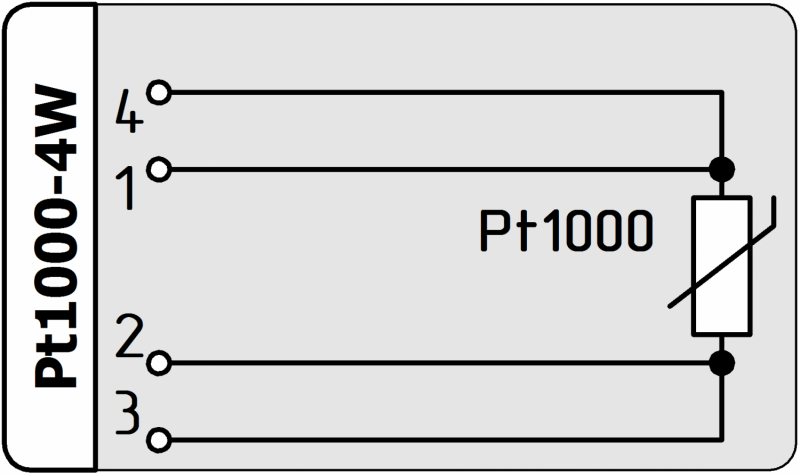
Далее замерим сопротивление между контактами «3» и «2».
Подключение датчиков температуры. 2-х, 3-х проводная схемаПодключение датчиков температуры. 2-х, 3-х проводная схема
Здесь мы тоже видим сопротивление датчика. Правда оно немного меняется т.к. я его держу в руках и волей неволей нагреваю его больше или меньше.
Теперь осталось разобраться, как это всё подключить к прибору, а далее разберём всё на схемах.
Возьмём аналогичный датчик и подключим к нему три провода. Провод «1» будет белый, провод «2» красный, а провод «3» синий.
Я это делаю временно на скорую руку, а в реальности лучше использовать наконечники вилочные. Это удобно т.к. не нужно полностью откручивать гайки при демонтаже/монтаже, и провода не будут торчать или ломаться.
Подключение датчиков температуры. 2-х, 3-х проводная схемаПодключение датчиков температуры. 2-х, 3-х проводная схема
Для примера я использую прибор УКТ38 на 8 каналов.
Теперь посмотрим на сам прибор, где увидим, что датчик подключен к клеммам «18», «19», «20», что является каналом № 6 прибора. Также видно схему подключения и то, что контакт датчика «2» (красный провод) подключен к прибору на клемму 20, которая на схеме не соединяется ни с чем. Клеммы «18» и «19» на схеме соединены перемычкой. На эти клеммы и подключаем контакты датчика «1» и «3» (белый и синий провод). Тут значение не имеет какой куда. Ранее мы выяснили, что они соединены между собой в самом датчике.
Подключение датчиков температуры. 2-х, 3-х проводная схема
На следующем фото видно, что наш прибор на шестом канале показывает 24 градуса, что является температурой окружающей среды в данный момент.
Подключение датчиков температуры. 2-х, 3-х проводная схемаПодключение датчиков температуры. 2-х, 3-х проводная схема
Это мы рассмотрели подключение по 3-х проводной схеме.
Для того что бы подключить по 2-х проводной схеме нужно просто убрать любой из двух проводов синего или белого цвета («1», «3» на датчике) и установить перемычку.
Например, отключаем синий провод с клеммы «19» прибора, а вместо него ставим перемычку, соединяющую клеммы «18» и «19». Красный и белый при этом остаются на своих местах.
Таким образом, мы просто эмулируем соединение проводов в датчике соединением перемычкой.
Пример такого подключения представлен ниже.
Подключение датчиков температуры. 2-х, 3-х проводная схемаПодключение датчиков температуры. 2-х, 3-х проводная схема
Тут видно, что датчики на всех каналах подключены по 2-х проводной схеме. Куча перемычек бросается в глаза.
Обычно по 2-х проводке подключают так:
Устанавливают перемычку в приборе (как описывалось выше). За тем, ставят перемычку в датчике между клеммами «1» и «3». После этого подключают провода к клеммам «2» и «3». Далее в прибор. При этом уже не имеет значение какой куда. Главное не забыть установить перемычку в прибор, а в датчик перемычку устанавливают не все.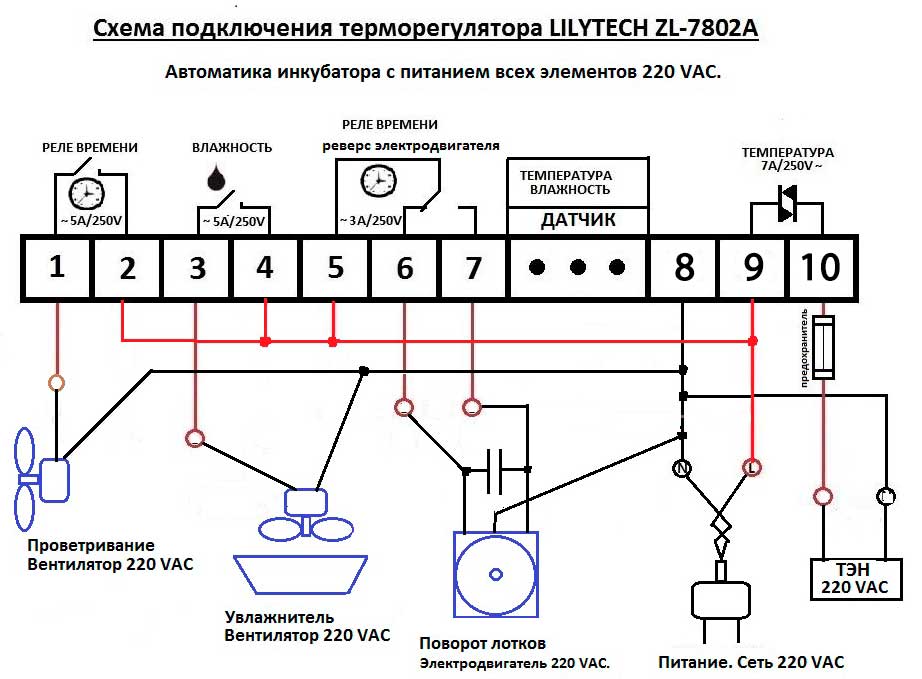 Работать будет одинаково.
Работать будет одинаково.
Подключение датчиков температуры. 2-х, 3-х проводная схема
Теперь давайте рассмотрим сами схемы. Вначале 3-х проводную.
В верхней части схемы расположен датчик с одноимёнными клеммами. Ниже провода соединяющие датчик с прибором. Здесь вместо белого серый цвет используется. Внизу изображены клеммы измерительного прибора и изображена схема подключения как на его корпусе.
Подключение датчиков температуры. 2-х, 3-х проводная схемаПодключение датчиков температуры. 2-х, 3-х проводная схема
Сравнив 3-х проводную схему с вышеизложенным, сразу всё становиться проще.
Теперь рассмотрим 2-х проводную схему и сравним их между собой.
Подключение датчиков температуры. 2-х, 3-х проводная схемаПодключение датчиков температуры. 2-х, 3-х проводная схема
На самом деле 2-х проводная схема это та же самая 3-х проводная, только синий провод «1» (согласно схемы) соединяется с проводом «3» не в датчике, а прямо на приборе между клеммами «18» и «19». Таким образом, можно использовать двужильный кабель для подключения датчика вместо трёхжильного. При этом при использовании длинной кабельной линии при 2-х проводной схеме погрешность измерений будет гораздо выше.
Таким образом, можно использовать двужильный кабель для подключения датчика вместо трёхжильного. При этом при использовании длинной кабельной линии при 2-х проводной схеме погрешность измерений будет гораздо выше.
В 3-х проводной схеме третий провод используется для измерения сопротивления кабельной линии и последующей коррекции показаний прибора. Он это делает автоматически.
Обратите внимание на 3-х проводную схему представленную выше. При такой схеме произведя замер сопротивления между клеммами «18» и «19» прибор производит замер сопротивления проводов «1» и «3» т.к эти провода в конце соединены между собой накоротко. Также учитывается сопротивление всех клеммных соединений. Соответственно можно сделать вывод, что провод «2» является аналогичным и имеет половину общего сопротивления проводов «1» и «3». Хотя общее сопротивление проводов «1» и «2» будет таким же как «1» и «3». Таким образом, вычисляется поправка в показания прибора.
Соответственно при 2-х проводной схеме никакой поправки нет. Там установлена перемычка, и она имеет сопротивление почти 0 Ом.
Там установлена перемычка, и она имеет сопротивление почти 0 Ом.
Из этого можно сделать вывод, что 3-х проводная схема является более точной, и при изменении температуры кабельной линии, которое приводит и к изменению сопротивления этой линии, на точности показаний ни как не отразиться.
Самое главное это то, что при неправильном подключении термосопротивления не выйдет из строя ни датчик, ни прибор. По этом смело пробуйте и экспериментируйте.
Все статьи канала здесь.
Автоматика управления отоплением дома своими руками, ч.4. Подключение датчиков температуры DS18B20
Продолжим разговор о системе управления отоплением частного дома. Сегодня о подключении датчиков температуры. В инструкции, конечно, есть схема подключения, но я бы акцентировал дополнительно твое внимание на том, что датчики должны быть подключены последовательно, без образования «звезды».
Чтобы было понятнее, вот рисунок: на нем у каждого датчика свой кабель для соединения с контроллером, и где-то у самого контроллера эти кабели соединяются в один. Вот это и есть соединение звездой.
Вот это и есть соединение звездой.
Спору нет, так, конечно, удобнее датчики раскидать. Только потом возможны проблемы с их определением, да и в работе у прибора будут необъяснимые глюки.
А вот эта схема — пример последовательного соединения датчиков температуры DS18B20. То есть, к одному непрерывному кабелю, подключенному к NM8036, последовательно подключаются датчик за датчиком на всем протяжении кабеля.
Вообще-то, если строго судить с точки зрения электрических соединений, это соединение является параллельным, но я для лучшего понимания обозвал тут по своему. Ведь соединение звездой — тоже параллельное…
В общем, такой тип соединения, как на рисунке — наиболее правильный, но он не всегда удобен в реальных условиях, когда датчики должны располагаться в разных помещениях, разбросанных вовсе не в соответствии с логикой последовательного подключения датчиков. И что же делать?
Выходом в такой ситуации служит соединение с возвратами, именно по такому пути я и пошел.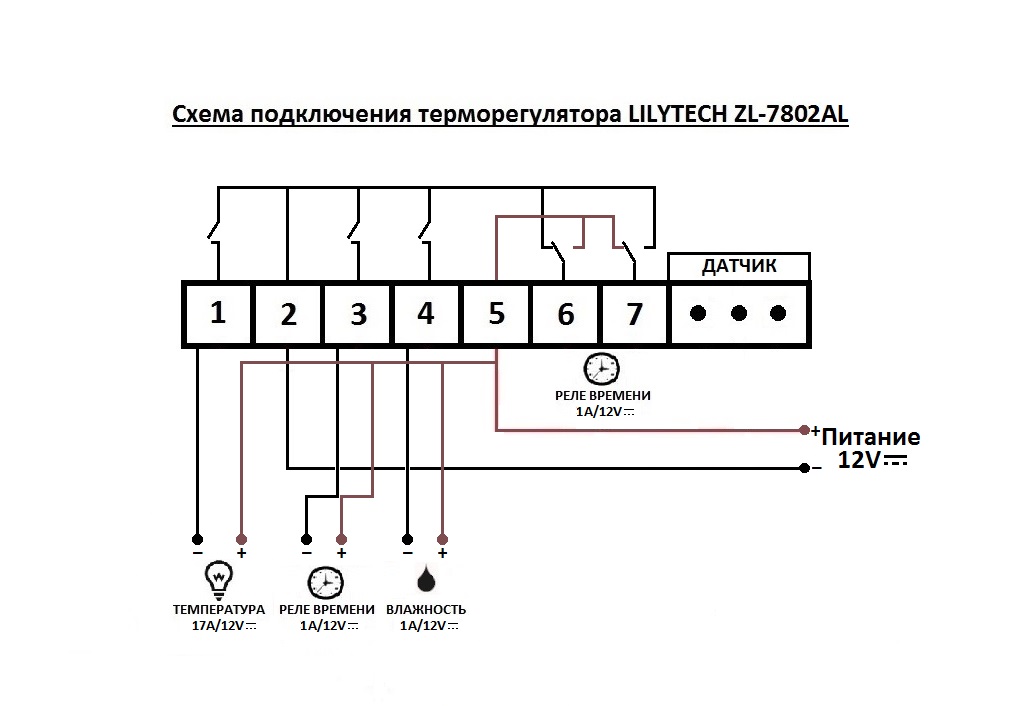 Там, где оказалось невозможно протянуть кабель последовательно от датчика до датчика, я возвращался от очередного датчика к исходной точке и далее вновь шел к следующему датчику.
Там, где оказалось невозможно протянуть кабель последовательно от датчика до датчика, я возвращался от очередного датчика к исходной точке и далее вновь шел к следующему датчику.
Эта схема — лишь отвлеченный пример, дающий представление о способе соединения датчиков в реальных условиях. Как видим, принцип последовательного соединения здесь соблюден полностью.
При монтаже датчиков температуры я использовал кабель «витая пара», каким прокладывают компьютерные сети. В этом кабеле 8 разноцветных жил, скрученных попарно. Во-первых, это оказалось очень удобным для выполнения соединений с возвратом, а во-вторых — кабель «витая пара» как раз очень хорош для таких целей, снижая количество наведенных помех.
Купить такой кабель можно в любой компьютерной мастерской, сервисе, в магазинах электроники. Не так уж и дорого, рупь штучка, три рубля кучка.
У кабеля четыре пары: синий и белосиний, коричневый и белокоричневый, розовый и белорозовый, зеленый и белозеленый. Все провода бело- использую под общий провод. Провод коричневый — Data на входе, синий — питание на входе. На выходе: Data — зеленый, питание — розовый.
Все провода бело- использую под общий провод. Провод коричневый — Data на входе, синий — питание на входе. На выходе: Data — зеленый, питание — розовый.
На другом конце кабеля «с возвратом» подключаю датчик по указанной схеме, т.е., все белые — общий, зеленый и коричневый — Data, синий и розовый — питание.
Теперь цоколевка датчика, назначение его выводов. Путать их, конечно, не следует. Берем датчик за ножки и смотрим на его лицевую сторону, где расположены надписи. При этом справа будет вывод питания, слева — общий, и в середине — вывод данных.
Но вот кабели раскинуты, датчики подпаяны. Как их закреплять? Вопрос неоднозначен, если задаваться целью измерения температуры с точностью до десятых градусов. Собственно, датчик так и меряет, но он меряет свою температуру. А измерение температуры датчика и температуры воды в трубе — далеко не одно и то же.
Казалось бы, чего тут сложного? Приклеил датчик к трубе — и он будет измерять температуру воды в трубе. Разве не логично? Логично. Но неверно. Во-первых, сама поверхность трубы уже дает погрешность, ведь она омывается воздухом, температуру которого не всегда равна температуре воды. Во-вторых, что самое важное, датчик прижат к трубе только одной поверхностью. Остальные — опять же омываются воздухом и температура самого датчика получается вовсе не равной температуре поверхности трубы.
Разве не логично? Логично. Но неверно. Во-первых, сама поверхность трубы уже дает погрешность, ведь она омывается воздухом, температуру которого не всегда равна температуре воды. Во-вторых, что самое важное, датчик прижат к трубе только одной поверхностью. Остальные — опять же омываются воздухом и температура самого датчика получается вовсе не равной температуре поверхности трубы.
Выход напрашивается сам собой: утеплить датчик и участок трубы и сделать над местом крепления датчика некий кожух, защищающий от воздействий наружного воздуха.
Но я опять же пошел по пути упрощения. Я прикрепил датчики к трубам с помощью обыкновенного матерчатого пластыря. Да, показания датчиков не соответствуют действительности. Разница в пределах от одного до полутора градусов. Ну и что?
Я же не термостат собираю для научных экспериментов, у меня просто система управления отоплением частного дома. Да и при программировании системы ничто не мешает мне учитывать эту разницу, что я, собственно и сделал. Например, в прихожке у меня разница показаний датчика и градусника (один от другого в 2-х миллиметрах) — 1,3 градуса. Градусник показывает 24, а датчик — 22,7. Кто из них врет — разве важно? Хотя, я больше все таки цифровому датчику доверяю.
Например, в прихожке у меня разница показаний датчика и градусника (один от другого в 2-х миллиметрах) — 1,3 градуса. Градусник показывает 24, а датчик — 22,7. Кто из них врет — разве важно? Хотя, я больше все таки цифровому датчику доверяю.
Что еще по датчикам? Вроде все. Ага, вот еще: не спеши датчики сразу все на место прикручивать/приматывать. Определять их потом будет непросто. Пусть пока в воздухе висят, чтобы потом, когда запустишь при настройках «Поиск датчиков» и все они будут определены, можно было ладонями изменять их температуру и давать имена в системе.
Система ведь датчики определит по их серийным номерам и вывалит тебе список этих серийников. Откуда она знает, что вот этот серийник принадлежит датчику возле унитаза, а вот этот — датчику под кроватью? Вот тогда заползешь под кровать, подогреешь датчик ладошками, подышишь на него, а супругу попросишь посмотреть на список датчиков. И узнаешь среди всех, у которого температура поднялась. И узнаешь, какой у него серийный номер, да и название ему присвоишь: Кровать!
|
|
Учебное пособие по датчику температуры DS18B20 с Arduino и ESP8266
Ребята, в чем дело? Акарш из CETech.
Сегодня мы собираемся добавить в наш арсенал новый датчик, известный как датчик температуры DS18B20. Это датчик температуры, похожий на DHT11, но имеющий другой набор приложений. Мы будем сравнивать его с различными доступными датчиками температуры и посмотрим на технические характеристики этих датчиков.
Ближе к концу этого руководства мы будем соединять DS18B20 с Arduino и ESP8266 для отображения температуры.В случае Arduino температура будет отображаться на последовательном мониторе, а для ESP8266 мы будем отображать температуру на веб-сервере.
Давайте начнем с веселья.
Получите печатные платы для вашего проекта, изготовленныеЧтобы получить печатные платы для вашего проекта, изготовленные онлайн, вы должны проверить OurPCB.
Они используют надежные компоненты, полученные от аккредитованных поставщиков, таких как Arrow, Avnet, Future Electronics и т. д., и предлагают разумные цены, что в конечном итоге максимизирует прибыль пользователя. Специализируясь на многослойной технологии и технологии Rigid-flex, их приоритетом является поддержание высоких стандартов качества.
Специализируясь на многослойной технологии и технологии Rigid-flex, их приоритетом является поддержание высоких стандартов качества.
Наша печатная плата ориентирована на заказы малого и среднего объема и предлагает очень конкурентоспособную цену для объема от 1 до 100 кв. метров. Вам просто нужно загрузить файлы в любом из доступных форматов (Gerber, .pcb, .pcbdoc или .cam), и прототипы печатных плат будут доставлены к вашему порогу.
Вы также можете проверить выгодные предложения их партнера WellPCB.
Сравнение различных типов датчиков температуры Сравнение, показанное выше, включает три датчика DS18B20, DHT11 и термистор NTC, но здесь мы ограничим наше сравнение только цифровыми датчиками.Это не означает, что термистор NTC не так важен, как цифровые датчики. На самом деле разработка цифровых датчиков возможна только благодаря термистору NTC. Цифровые датчики состоят из термистора NTC, соединенного с некоторыми микропроцессорами, которые в конечном итоге дают цифровой выход.
Основные точки сравнения:
1. DS18B20 является водонепроницаемым и надежным, в то время как DHT11 нет, поэтому в реальных сценариях и приложениях, где требуется контактное обнаружение, обычно используется DS18B20, а DHT11 используется в приложения на открытом воздухе.
2. DS18B20 выдает данные размером 9-12 бит, а DHT11 выдает данные размером 8 бит.
3. DS18B20 показывает только температуру, тогда как DHT11 может использоваться для получения температуры и влажности.
4. DS18B20 охватывает более широкий диапазон температур по сравнению с DHT11, а также имеет лучшую точность по сравнению с DHT (+ 0,5 градуса по сравнению с + 2 градуса для DHT11).
5. Когда дело доходит до ценообразования, эти датчики имеют небольшую разницу между собой, так как два разных варианта DS18B20, проводного типа и корпуса TO92, стоят около 1 и 0 долларов.4, в то время как DHT11 стоит около 0,6 доллара.
Таким образом, мы можем сказать, что DS18B20 несколько лучше, чем DHT11, но лучший выбор может быть сделан только на основе приложения, для которого требуется датчик.
Вы можете получить больше информации о DS18B20, прочитав его техническое описание здесь.
Подключение DS18B20 к ArduinoЗдесь мы будем подключать датчик температуры DS18B20 к Arduino, чтобы получить температуру и отобразить ее на последовательном мониторе.
Для этого шага нам потребуются: Arduino UNO, датчик температуры DS18B20 (упакованный тип или корпус TO92 в зависимости от наличия) и резистор 4,7 кОм.
Датчик DS18B20 имеет 3 провода: черный, красный и желтый. Черный — для GND, красный — для Vcc, а желтый — сигнальный контакт
1. Подключите контакт GND или черный провод датчика к GND.
2. Подключите контакт Vcc или красный провод датчика к источнику питания 5 В.
3. Подключите сигнальный контакт или желтый провод к 5V через 4.Резистор 7 кОм, а также подключите этот сигнальный контакт к цифровому контакту № 12 Arduino.
Вы можете обратиться к приведенной выше схеме для лучшего понимания.
Кодирование Arduino для отображения температуры На этом этапе мы будем кодировать нашу плату Arduino для получения и отображения температуры через последовательный монитор.
1. Подключите плату Arduino UNO к ПК.
2. Отсюда перейдите в репозиторий Github для этого проекта.
3. В репозитории GitHub вы увидите файл с именем « Basic code », откройте этот файл, скопируйте код и вставьте его в Arduino IDE.
4. Выберите нужную плату и COM-порт на вкладке «Инструменты» и нажмите кнопку загрузки.
5. После того, как код будет загружен, откройте Serial Monitor и выберите правильную скорость передачи данных (в нашем случае 9600), и вы сможете увидеть температуру, измеренную DS18B20.
Вы можете наблюдать за повышением и понижением температуры, выполняя подходящие действия для повышения или понижения температуры, например, протирая металлическую часть или поджигая зажигалку рядом с металлической частью датчика корпусного типа.
Подключение DS18B20 к ESP8266На этом этапе мы будем подключать DS18B20 к модулю ESP8266 для получения температуры.
Для этого шага нам нужен = модуль ESP8266, резистор 4,7 кОм и датчик температуры DS18B20 (корпусный тип или корпус TO92, какой есть).
Соединения для этого шага аналогичны соединениям, сделанным с помощью Arduino.
1. Подключите контакт GND или черный провод датчика к GND.
2. Подключите контакт Vcc или красный провод датчика к 3.питание 3В.
3. Подключите сигнальный контакт или желтый провод к 3,3 В через резистор 4,7 кОм, а также подключите этот сигнальный контакт к GPIO12, который является контактом D5 модуля.
Вы можете обратиться к приведенной выше схеме для лучшего понимания.
Настройка Arduino IDEДля кодирования ESP8266 с помощью Arduino IDE нам необходимо установить плату ESP8266 в дополнительные платы Arduino IDE, так как они не предустановлены. Для этого нам необходимо выполнить шаги, указанные ниже: —
1.Перейдите в меню «Файл» > «Настройки».
2. Добавьте http://arduino.esp8266.com/stable/package_esp8266com_index.json в URL-адреса диспетчера дополнительных плат.
3. Перейдите в Инструменты > Плата > Диспетчер плат
4. Найдите esp8266 и затем установите плату.
5. Перезапустите IDE.
Кодирование ESP8266 для отображения температурыНа этом этапе мы собираемся запрограммировать ESP8266 для считывания температуры, а после этого вместо отображения этой температуры на последовательном мониторе мы будем отображать ее на веб-сервере.
1. Перейдите в репозиторий Github для этого проекта отсюда.
2. В репозитории вы увидите код с именем « ESP8266 Temperature Web Server », вам просто нужно скопировать этот код и вставить его в Arduino IDE.
3. После вставки кода измените SSID и пароль в коде на SSID вашей сети Wi-Fi.
4. На вкладке Инструменты выберите правильную плату и COM-порт, после чего нажмите кнопку загрузки.
5.Когда код будет загружен, откройте последовательный монитор IDE, а затем нажмите кнопку обновления на модуле ESP8266, вы увидите, что там написано на каком-то неизвестном языке, а ниже будет присутствовать IP-адрес. Вам нужно скопировать этот IP-адрес, так как это адрес веб-сервера, который будет отображать температуру.
Когда код загружен и получен IP-адрес. Откройте веб-сервер, используя этот IP-адрес
. На веб-сервере будут отображаться показания температуры в градусах Цельсия, а также в градусах Фаренгейта.
Помимо веб-сервера, показания температуры также можно наблюдать на последовательном мониторе.
Вы заметите, что при изменении температуры рядом с датчиком показания на веб-сервере также меняются.
Вот и все для демонстрации.
Установите датчики температуры в вашем доме с помощью Raspberry Pi
ГОРЯЧО! Наверное, я не могу особо жаловаться на жизнь в раю, но когда прошлой осенью мы с женой переехали на Гавайи, я особо не думал о погоде.Не поймите меня неправильно, погода почти все время прекрасная, и мы держим окна открытыми 24/7, но это означает, что сейчас, в середине лета, в доме довольно тепло.
Итак, где все это скромное хвастовство пересекается с открытым исходным кодом? Что ж, мы планируем установить вентилятор на весь дом — один из тех больших, которые высасывают весь воздух из вашего дома и нагнетают его на чердак, выталкивая при этом весь горячий воздух с чердака. Я уверен, что это сделает дом намного круче, но гик во мне хочет знать, насколько круче.
Я уверен, что это сделает дом намного круче, но гик во мне хочет знать, насколько круче.
Итак, сегодня я играю с датчиками температуры, Raspberry Pi и Python.
Подыграй дома! Нет ничего лучше, чем немного #CitizenScience!
Да, хорошо, я мог бы просто купить термометр или два, проверять их каждый день и смотреть, что происходит. Но зачем это делать, если можно полностью перепроектировать решение, автоматизировать сбор данных и построить график во времени, амирит?
Вот что мне нужно:
- Raspberry Pi Zero W (или вообще любой Raspberry Pi)
- Цифровой датчик DHT22
- SD-карта
Подключите датчик DHT22 к Raspberry Pi
Вы можете найти кучу недорогих датчиков температуры и влажности DHT22 с помощью быстрого поиска в Интернете.DHT22 — это цифровой датчик, с которым легко взаимодействовать. Если вы покупаете необработанный датчик, вам понадобится резистор и некоторые навыки пайки, чтобы заставить его работать (ознакомьтесь со статьей Pi My Life Up DHT22 для получения подробных инструкций по работе с необработанным датчиком), но вы также можете приобрести его с небольшим Плата, включающая все это, что я и сделал.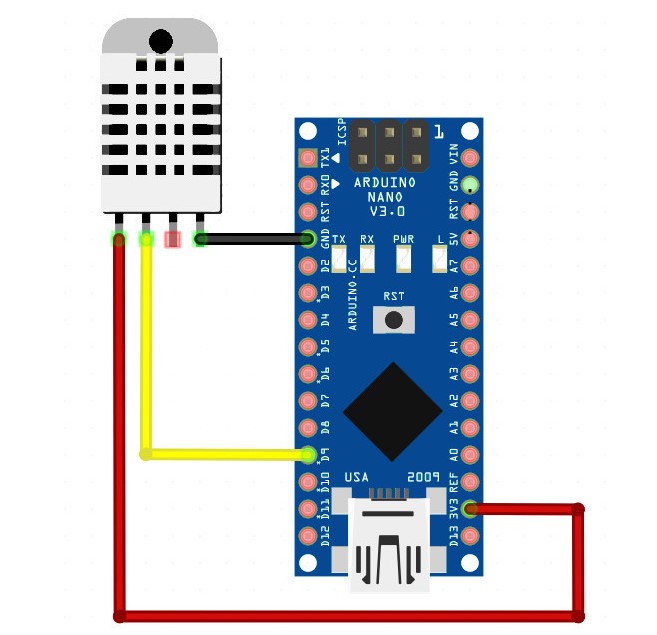
DHT22 с подключенной печатной платой имеет три контакта: положительный контакт (обозначен + ), контакт данных и контакт заземления (обозначен — ).Вы можете подключить DHT22 напрямую к Raspberry Pi Zero W. Я использовал руководство Raspberry Pi GPIO от Raspberry Pi Spy, чтобы убедиться, что все подключено правильно.
Положительный контакт обеспечивает питание от Pi к DHT22. DHT22 работает от 3 до 6 В, поэтому я выбрал один из контактов 5 В на Raspberry Pi для подачи питания. Я подключил контакт данных на DHT22 к одному из контактов GPIO Raspberry Pi. Я использую для этого GPIO4, но подойдет любой; просто запишите тот, который вы выберете, так как код Python, который считывает данные с датчика, должен знать, с какого вывода считывать.Наконец, я подключил контакт заземления на DHT22 к контакту заземления на разъеме Raspberry Pi.
Вот как я его подключил:
- Положительный контакт DHT22 <-> Контакт Raspberry Pi GPIO v5 (#2)
- Контакт данных DHT22 <-> Контакт Raspberry Pi GPIO4 (#7)
- Контакт заземления DHT22 <-> Контакт группы Raspberry Pi (#6)
На этой диаграмме от Raspberry Pi Spy показано расположение выводов для Raspberry Pi Zero W (среди прочего).
Установите программное обеспечение датчика DHT
Прежде чем продолжить, убедитесь, что на Raspberry Pi Zero W установлена операционная система, и вы можете подключиться к ней удаленно или с помощью клавиатуры.Если нет, обратитесь к моей статье о настройке различных образов операционной системы для Raspberry Pi. Я использую Raspberry Pi OS Lite, выпущенную 7 мая 2021 года, в качестве образа для Raspberry Pi Zero W.
.После того, как вы установили операционную систему на SD-карту и загрузили Raspberry Pi с карты, для взаимодействия с DHT22 нужно установить только пару других программных пакетов.
Сначала установите программу предпочтительной установки Python (pip) с помощью apt-get , а затем используйте pip для установки библиотеки датчиков Adafruit DHT, чтобы Python мог взаимодействовать с датчиком DHT22.
# Установить pip3
sudo apt-get install python3-pip# Установите библиотеку датчиков Adafruit DHT
sudo pip3 install Adafruit_DHT
Получить данные датчика с помощью Python
Установив библиотеки DHT, вы можете подключиться к датчику и получить данные о температуре и влажности.
Создайте файл с:
#!/usr/bin/env python3import sys
import argparse
import time# Импорт программного обеспечения Adafruit DHT, установленного через pip
import Adafruit_DHT# Инициализация датчика DHT22DHT22
# GPIO4 на Raspberry Pi
SENSOR_PIN = 4def parse_args():
parser = argparse.ArgumentParser()
parser.add_argument("-f", "--fahrenheit in", help="output temperature in", help=" по Фаренгейту", action="store_true")return parser.parse_args()
def celsius_to_fahrenheit(degrees_celsius):
()
return (degrees_celsius * 9/5) + 32defargs = 5 0_0args main(): 90 180
while True:
try:
# Соберите данные о влажности и температуре
# данные с датчика; Контакт 4 GPIO
влажность, температура = Adafruit_DHT.read_retry(SENSOR, SENSOR_PIN)кроме RuntimeError as e:
# Доступ к GPIO может потребовать разрешений sudo Просто попробуйте еще раз.
Распечатать (F »runtimeError: {e}")
Печать ("GPIO Доступ может понадобиться разрешения Sudo.")Time.sleep (2.0)
ПродолжитьЕсли args.faRenheit:
Печать ("Temp: {0 :0.1f}*F, влажность: {1:0.1f}%".format(celsius_to_fahrenheit(температура), влажность))
else:
print("Temp:{0:0.1f}*C, влажность: {1:0.1 f}%".format(температура, влажность))time.sleep(2.0)
if __name__ == "__main__":
main()
Важными битами здесь являются инициализация датчика и установка правильного контакта GPIO для использования на Raspberry Pi:
# Инициализировать датчик DHT22
SENSOR = Adafruit_DHT.DHT22# GPIO4 на Raspberry Pi
SENSOR_PIN = 4
Другим важным битом является чтение данных с датчика с установленными выше переменными для датчика и вывода:
# Это подключается к датчику "SENSOR"
# Используя контакт 4 GPIO Raspberry Pi, "SENSOR_PIN"
влажность, температура = Adafruit_DHT.read_retry (ДАТЧИК, SENSOR_PIN)
Наконец-то запустите скрипт! У вас должно получиться что-то вроде этого:
Успех!
Куда идти дальше
У меня есть три таких датчика DHT22 и три Raspberry Pi Zero W, подключенных к моему WiFi. Я установил их в несколько небольших проектных коробок, приклеил датчики снаружи и установил их в своей гостиной, офисе и спальне. С этой настройкой я могу собирать данные датчиков, когда захочу, подключившись к Raspberry Pi по SSH и запустив этот скрипт.
Но зачем останавливаться на достигнутом? Вручную подключаться к ним по SSH каждый раз утомительно и требует слишком много работы. Я могу сделать лучше!
В следующей статье я объясню, как настроить этот сценарий для автоматического запуска при запуске службы systemd, настроить веб-сервер для отображения данных и настроить этот сценарий для экспорта данных в формате, который можно прочитать. Prometheus, система мониторинга и база данных временных рядов. Я использую Prometheus на работе для сбора данных о кластерах OpenShift/Kubernetes, построения графиков тенденций и создания предупреждений на основе данных.Почему бы не переборщить и не сделать то же самое с данными о температуре и влажности дома? Таким образом, я могу получить базовые данные, а затем посмотреть, насколько сильно вентилятор на весь дом меняет ситуацию!
Я использую Prometheus на работе для сбора данных о кластерах OpenShift/Kubernetes, построения графиков тенденций и создания предупреждений на основе данных.Почему бы не переборщить и не сделать то же самое с данными о температуре и влажности дома? Таким образом, я могу получить базовые данные, а затем посмотреть, насколько сильно вентилятор на весь дом меняет ситуацию!
#ГражданскаяНаука!
датчиков температуры (примечание к приложению) | LabJack
Обзор:
Если вы измеряете в диапазоне от -50 до +150 °C, рассмотрите возможность использования кремниевого датчика температуры. Как правило, это самое дешевое решение, самое простое решение и самое точное решение.
Помимо кремниевых датчиков, термопары обычно являются лучшим вариантом. См. примечание к приложению «Термопары».
Термисторы и термометры сопротивления могут показаться очень точными, если посмотреть на необработанные спецификации, но это всего лишь точность зависимости сопротивления от температуры. Может быть сложно измерить это сопротивление с достаточной точностью для достижения заявленной точности самого чувствительного элемента.
Может быть сложно измерить это сопротивление с достаточной точностью для достижения заявленной точности самого чувствительного элемента.
имеют те же пределы диапазона, что и аналоговые датчики кремниевого типа, и являются отличным решением в зависимости от планов LabJack и программного обеспечения.T4 и T7 имеют аппаратную поддержку высокого уровня датчиков SBUS (EI-1050, SHT1x, SHT7x), поэтому температуру и влажность легко считывать в любом программном обеспечении. Старые устройства (U12, U3, U6, UE9) обеспечивают поддержку высокого уровня с помощью программного обеспечения, поэтому для них требуется программное приложение, которое выполняет определенные вызовы библиотеки UD или U12. Другие датчики, поддерживающие SPI, I2C, Asynch или 1-Wire, также являются опцией, но для них потребуется программное приложение, которое выполняет определенные вызовы библиотеки LJM, UD или U12.
Кремниевые датчики температуры (аналоговые):
В диапазоне от -50 до +150 °C аналоговые кремниевые датчики температуры, как правило, дешевле, проще в использовании и более точны, чем другие типы датчиков температуры. Без каких-либо дополнительных компонентов или с минимальным количеством дополнительных компонентов они обеспечивают линейное выходное напряжение высокого уровня, которое подключается непосредственно к аналоговым входам LabJack.
Без каких-либо дополнительных компонентов или с минимальным количеством дополнительных компонентов они обеспечивают линейное выходное напряжение высокого уровня, которое подключается непосредственно к аналоговым входам LabJack.
Сигналы от кремниевых датчиков легко получить с помощью любого LabJack.
Ниже приведены кремниевые датчики температуры с аналоговым выходом, доступные в корпусах со сквозными отверстиями, которые удобно припаивать к концу кабеля. Если вы рассматриваете датчики с цифровым выходом и/или корпуса для поверхностного монтажа, вы можете найти еще лучшие датчики:
EI-1034: датчик температуры на основе кремния, изготовленный Electronic Innovations и продаваемый LabJack.В нем используется чувствительный элемент LM34CAZ от National Semiconductor с нагрузочным резистором 10 кОм между сигналом и землей. LM34 обеспечивает простой в использовании 10 мВ/°F. Диапазон с питанием 5 В/0 В составляет от -17 до +110 °C (от 0 до 230 °F). Точность (макс.) составляет +/-0,56 °C (+/-1,0 °F) при комнатной температуре и +/-1,1 °C (+/-2 °F) во всем диапазоне. Нелинейность составляет максимум +/-0,3 °C (+/-0,6 °F) во всем диапазоне, поэтому простая калибровка может обеспечить более точные измерения. Сборка имеет кабель длиной 6 футов, который можно удлинить до 25 футов или намного длиннее, если вы добавите резистор серии 10k для предотвращения колебаний.Использует водонепроницаемый зонд из нержавеющей стали размером 6 x 0,25 дюйма.
EI-1022: датчик температуры на основе кремния, изготовленный Electronic Innovations и продаваемый LabJack. В нем используется чувствительный элемент LM335A от National Semiconductor с резистором установки тока 2k. LM335A обеспечивает простой в использовании 10 мВ/°K. Диапазон с питанием 5 В/0 В составляет от -40 до +100 °C (от -40 до 212 °F). Точность (макс.) составляет +/-3 °C (+/-5,4 °F) при комнатной температуре и +/-5 °C (+/-11 °F) во всем диапазоне. Нелинейность составляет максимум +/-1,5 °C (+/-2,7 °F) во всем диапазоне, поэтому простая калибровка может обеспечить более точные измерения.Сборка имеет кабель длиной 6 футов, который можно удлинить на гораздо большие расстояния без дополнительных компонентов.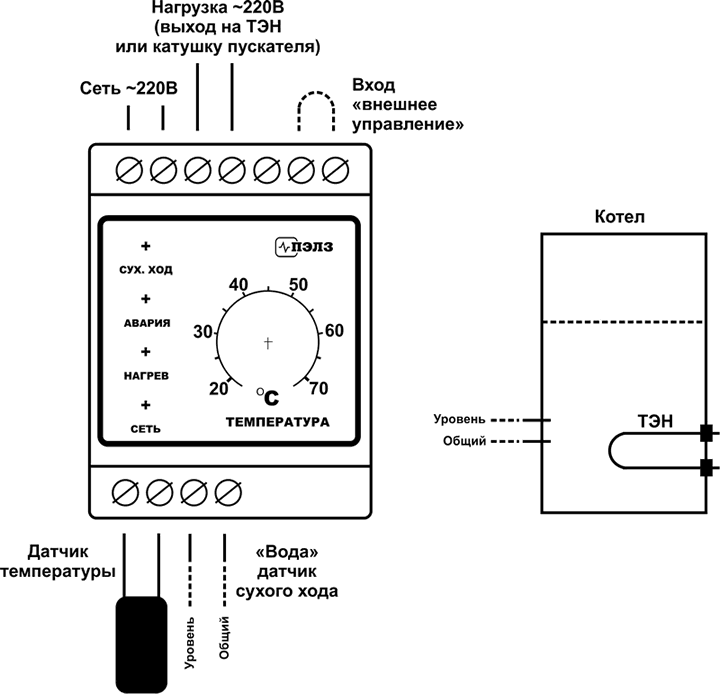 Использует пластиковый зонд размером 4 x 0,25 дюйма.
Использует пластиковый зонд размером 4 x 0,25 дюйма.
LM34CAZ: корпус TO-92 с выходным сигналом 10 мВ/°F. Покупайте у LabJack, Digikey и других. Диапазон с питанием 5 В/0 В составляет от -17 до +110 °C (от 0 до 230 °F). Точность (макс.) составляет +/-0,56 °C (+/-1,0 °F) при комнатной температуре и +/-1,1 °C (+/-2 °F) во всем диапазоне. Нелинейность составляет максимум +/-0,3 °C (+/-0,6 °F) во всем диапазоне, поэтому простая калибровка может обеспечить более точные измерения.Для более низких температур, до -40 °C (-40 °F), необходимо добавить отрицательное смещение на выходе сигнала (на U6/T7 можно использовать преобразование 220k к VM-). Обратите внимание, что даже если вы хотите измерять в градусах Цельсия, LM34 лучше, чем LM35, потому что вы получаете большее напряжение на температуру (18 мВ/°C против 10 мВ/°C) и можете измерять меньше с одним источником питания (-17 °C против +1 °C). Независимо от длины кабеля мы всегда рекомендуем резистор 10 кОм от Vout до GND (желательно прямо на датчике), и это обычно подходит для кабелей длиной до 25 футов. За пределами 25 футов см. раздел «Емкостные нагрузки» в техническом описании LM34 и рассмотрите возможность добавления последовательного резистора.
За пределами 25 футов см. раздел «Емкостные нагрузки» в техническом описании LM34 и рассмотрите возможность добавления последовательного резистора.
LM34AH: корпус TO-46 с выходным сигналом 10 мВ/°F. Покупайте у Digikey и других. Диапазон с питанием 5 В/0 В составляет от -17 до +150 °C (от 0 до 300 °F). Точность (макс.) составляет +/-0,56 °C (+/-1,0 °F) при комнатной температуре и +/-1,1 °C (+/-2 °F) во всем диапазоне. Нелинейность составляет максимум +/-0,4 °C (+/-0,7 °F) во всем диапазоне, поэтому простая калибровка может обеспечить более точные измерения. Для более низких температур, до -40 °C (-40 °F), необходимо добавить отрицательное смещение на выходной сигнал (на U6/T7 можно использовать преобразование 220k к VM-).Обратите внимание, что даже если вы хотите измерять в градусах Цельсия, LM34 лучше, чем LM35, потому что вы получаете большее напряжение на температуру (18 мВ/°C против 10 мВ/°C) и можете измерять меньше с одним источником питания (-17 °C против +1 °C). Независимо от длины кабеля мы всегда рекомендуем резистор 10 кОм от Vout до GND (желательно прямо на датчике), и это обычно подходит для кабелей длиной до 25 футов. За пределами 25 футов см. раздел «Емкостные нагрузки» в техническом описании LM34 и рассмотрите возможность добавления последовательного резистора.
За пределами 25 футов см. раздел «Емкостные нагрузки» в техническом описании LM34 и рассмотрите возможность добавления последовательного резистора.
LM135A: корпус TO-46 с выходом 10 мВ/°K.Покупайте у Digikey и других. Диапазон с питанием 5 В/0 В составляет от -55 до +150 °C (от -67 до 300 °F). Точность (макс.) составляет +/-1,0 °C (+/-1,8 °F) при комнатной температуре и +/-2,7 °C (+/-4,9 °F) во всем диапазоне. Нелинейность составляет максимум +/-0,5 °C (+/-0,9 °F) во всем диапазоне, поэтому простая калибровка может обеспечить более точные измерения. Можно использовать очень длинные кабели без дополнительных компонентов. Другие датчики представляют собой датчики с 3 выводами, но LM135A представляет собой 2-выводной шунтирующий датчик, для которого требуется резистор для управления током (может потребоваться учитывать самонагрев).
LM60BIZ: корпус TO-92 с выходным сигналом 6,25 мВ/°C (плюс смещение 0,424 В). Покупайте у Digikey и других. Диапазон с питанием 5 В/0 В составляет от -40 до +125 °C (от -40 до 230 °F). Точность (макс.) составляет +/-3 °C (+/-5,4 °F) в диапазоне от -25 до +125 °C. Нелинейность составляет максимум +/-0,6 °C (+/-1,1 °F) во всем диапазоне, поэтому простая калибровка может обеспечить более точные измерения. Предназначен для использования с длинными кабелями без дополнительных компонентов.
Точность (макс.) составляет +/-3 °C (+/-5,4 °F) в диапазоне от -25 до +125 °C. Нелинейность составляет максимум +/-0,6 °C (+/-1,1 °F) во всем диапазоне, поэтому простая калибровка может обеспечить более точные измерения. Предназначен для использования с длинными кабелями без дополнительных компонентов.
LMT70: Неудобный корпус DSBGA, но высокая точность и дальность действия.Работая от источника питания от 2,0 В до 5,5 В, этот датчик выдает от 1400 мВ до 300 мВ, что соответствует температуре от -55 °C до +150 °C, и имеет точность +/-0,36 °C во всем этом диапазоне. Для преобразования напряжения в температуру требуется линейная интерполяция или уравнение 3-го порядка, но компьютер об этом не заботится. Maleetronic продает гибкие держатели датчиков, которые значительно упрощают подключение проводов. В техническом описании LMT70 указано, что он стабилен при емкостных нагрузках до 1 нФ.
Термопары:
Если вы не можете использовать силиконовый датчик, лучше всего подойдет термопара. Они не особенно точны, но часто хороши, когда вы измеряете сотни градусов. Дополнительные сведения см. в примечании к приложению Thermocouples.
Они не особенно точны, но часто хороши, когда вы измеряете сотни градусов. Дополнительные сведения см. в примечании к приложению Thermocouples.
Термисторы:
Термисторычасто имеют великолепные характеристики точности при низкой стоимости, но это точность зависимости сопротивления от температуры. Попытка измерить сопротивление с точностью, соответствующей спецификации датчика, может оказаться сложной задачей.
LJTick-Resistance рекомендуется для работы с термисторами.
Устройствасерии T могут обрабатывать математические операции с термисторами аппаратно, используя их способность Thermistor AIN-EF.
RTD:
Резисторы сопротивления (PT100, PT500, PT1000 и т. д.) часто имеют великолепные характеристики точности по разумной цене, но проблема в том, что спецификация — это точность небольшого изменения сопротивления в зависимости от температуры, а не напряжения в зависимости от температуры, как вы получаете с силиконовый датчик или термопара. Попытка измерить сопротивление с точностью, соответствующей спецификации датчика, может оказаться сложной задачей.
Попытка измерить сопротивление с точностью, соответствующей спецификации датчика, может оказаться сложной задачей.
LJTick-Resistance рекомендуется для работы с RTD. Получите 1 LJTR-1k за каждые 2 RTD.
Устройствасерии T могут аппаратно обрабатывать математические операции RTD, используя свои возможности RTD AIN-EF.
Вот хорошая тема RTD с нашего старого форума и еще одна новая тема RTD здесь.
Цифровые датчики:
Цифровые датчикиимеют те же пределы диапазона, что и аналоговые кремниевые датчики, и являются отличным решением в зависимости от планов LabJack и программного обеспечения.Помимо температуры, цифровые датчики доступны для многих других параметров, таких как влажность, ускорение и освещенность.
SBUS — это последовательный протокол, используемый с датчиками SHT1x и SHT7x от Sensirion, которые измеряют температуру и влажность. SBUS похож на I2C, но не совсем такой же. В сборке датчика EI-1050 (EOL) использовался датчик SHT11 и SBUS. T4 и T7 имеют аппаратную поддержку высокого уровня датчиков SBUS (EI-1050, SHT1x, SHT7x), поэтому температуру и влажность легко считывать в любом программном обеспечении.Старые устройства (U12, U3, U6, UE9) обеспечивают поддержку высокого уровня с помощью программного обеспечения, поэтому для них требуется программное приложение, которое выполняет определенные вызовы библиотеки UD или U12.
T4 и T7 имеют аппаратную поддержку высокого уровня датчиков SBUS (EI-1050, SHT1x, SHT7x), поэтому температуру и влажность легко считывать в любом программном обеспечении.Старые устройства (U12, U3, U6, UE9) обеспечивают поддержку высокого уровня с помощью программного обеспечения, поэтому для них требуется программное приложение, которое выполняет определенные вызовы библиотеки UD или U12.
Более новой заменой датчиков SHT1x на основе SBUS являются датчики SHT3x на основе I2C от Sensirion. У нас есть поддержка высокого уровня SHT3x через интерфейс SBUS на устройствах серии T.
Все другие датчики, говорящие по синхронным протоколам SPI (все устройства), I2C (все, кроме U12) или 1-Wire (все, кроме U12), также являются опцией, но для них потребуется программное приложение, которое выполняет определенные вызовы LJM, UD или Библиотека U12.По нашему опыту, SPI довольно прост в использовании, I2C не так уж плох, а 1-Wire, безусловно, самый сложный. Все устройства также имеют различную поддержку асинхронной последовательной связи. Эта асинхронная поддержка совместима с UART логического уровня, а с добавленной схемой приемопередатчика совместима с RS-232, RS-485 и RS-422, хотя с протоколами RS обычно лучше использовать специальный USB-ключ, который поддерживает этот протокол, если нет веских причин для прохождения LabJack.
Эта асинхронная поддержка совместима с UART логического уровня, а с добавленной схемой приемопередатчика совместима с RS-232, RS-485 и RS-422, хотя с протоколами RS обычно лучше использовать специальный USB-ключ, который поддерживает этот протокол, если нет веских причин для прохождения LabJack.
Руководство по датчикам температуры в сборе для точных измерений
Точное измерение температуры и контроль температуры необходимы по нескольким причинам, включая безопасность, стабильность материала, оптимизацию выхода и качество; фактически, температура является наиболее широко измеряемой величиной во всех процессах.
В зависимости от области применения для промышленного измерения температуры обычно используются термопары или терморезисторы, однако могут применяться и другие типы датчиков, такие как термисторы, ИК-датчики и полупроводниковые устройства.
И термопары, и термометры сопротивления по своей природе являются хрупкими устройствами, которые чувствительны как к механическим воздействиям, так и к электрическим помехам.
Поскольку промышленные системы управления полагаются на стабильные и точные входные сигналы, свободные от шумов и внешних помех, датчики температуры должны быть защищены от внешних сил, присутствующих в точке измерения, таких как давление или вибрация.
Как правило, датчики температуры защищают, помещая хрупкий элемент датчика в защитную оболочку и набивая его керамическим порошком. Это защищает датчик от вибраций и потенциально агрессивных технологических сред, которые могут повредить элемент.
| Датчик Pt100 с оболочкой из нержавеющей стали и свободными выводами | Термопарные датчики с оболочкой из нержавеющей стали и разъемными соединениями |
Для завершения температурной сборки к датчику обычно присоединяется соединительная головка. Это позволяет подключать провода датчика либо к клеммной колодке, либо к датчику температуры. Доступны различные типы головок в зависимости от области применения и от того, находится ли узел датчика температуры во взрывоопасной зоне. Если установлен преобразователь температуры, он также должен быть сертифицирован ATEX, если он установлен в опасной зоне.
Это позволяет подключать провода датчика либо к клеммной колодке, либо к датчику температуры. Доступны различные типы головок в зависимости от области применения и от того, находится ли узел датчика температуры во взрывоопасной зоне. Если установлен преобразователь температуры, он также должен быть сертифицирован ATEX, если он установлен в опасной зоне.
Выбор стандартных типов головок
Предоставлено: www.kp-as.com
Чтобы сделать датчики пригодными для использования в управлении промышленными процессами, им требуются специальные материалы конструкции, технологические соединения и размеры, соответствующие конкретным приложениям.Доступен широкий выбор датчиков в сборе, соответствующих отраслевым стандартам, которые можно настроить в соответствии с конкретными технологическими требованиями.
| Датчик температуры с соединительной головкой для трансмиттера | Датчик температуры с резьбовым присоединением к процессу | Датчик температуры для пищевой промышленности |
| Предоставлено: www. |
Преобразователь температуры с монтажом на головке часто устанавливается внутри соединительной головки. Передатчик усиливает сигнал датчика низкого уровня и обеспечивает подачу точного и стабильного сигнала в систему управления. Рекомендуется использовать изолированные преобразователи температуры, поскольку они дополнительно улучшают качество сигнала за счет фильтрации шумов и электромагнитных помех.
Дополнительные преимущества использования преобразователя температуры включают возможность линеаризовать сигнал и возможность включения локального дисплея, такого как в преобразователе 7501 для полевого монтажа.
В качестве альтернативы на соединительную головку можно установить клеммную колодку, и сигнал датчика будет передаваться на преобразователь температуры, установленный на DIN-рейке. В этом случае необходимо тщательно учитывать наведенные помехи и ухудшение сигнала датчика. Это часто наблюдается при увеличении длины кабеля между датчиком и датчиком температуры.
Это часто наблюдается при увеличении длины кабеля между датчиком и датчиком температуры.
| PR 5437A Преобразователь температуры с креплением на головку, 2-проводной HART 7 | PR 6337A Преобразователь температуры на DIN-рейку, 2-проводной HART | PR 7501 Преобразователь температуры HART для полевого монтажа |
Также доступны преобразователи
, которые поддерживают простую интеграцию в полевую шину и цифровые схемы, такие как HART, Foundation Fieldbus, Profibus и канал ввода-вывода.Преобразователь PR 5350, устанавливаемый на головке, и преобразователи PR 6350, монтируемые по DIN, поддерживают как Foundation Fieldbus, так и Profibus PA в одном устройстве, в то время как PR 5335, 5337, 5437, 6335, 6337 являются датчиками температуры HART.
Хотя эти узлы датчиков можно использовать напрямую, промышленные приложения часто требуют, чтобы датчик температуры был легко заменяемым, вставлялся в труднодоступные места или подвергался воздействию давления и скорости потока, которые могут привести к повреждению.
Резервуары для хранения и трубопроводы, например, требуют простой замены датчика температуры без утечки технологического материала или необходимости слива системы.Эта проблема решается с помощью защитных гильз или термокарманов.
Защитные гильзы используются для защиты датчиков температуры от повреждений, вызванных избыточным давлением, высокими скоростями потока и коррозионными воздействиями. Кроме того, они позволяют производить замену датчика без опорожнения системы или технологического процесса. Защитные гильзы, предназначенные для приложений высокого давления, обычно изготавливаются из пруткового проката для обеспечения целостности. Защитные гильзы для использования в средах с низким давлением могут быть изготовлены из трубок с заваренным одним концом.Защитная гильза обычно крепится к технологическому процессу с помощью резьбового соединения или сварки. Затем датчик температуры вставляется в защитную гильзу и закрепляется.
В зависимости от применения защитная гильза должна соответствовать техническим требованиям процесса.
| Защитная гильза из прутка с резьбовым присоединением к процессу | Изготовленная защитная гильза с резьбовым присоединением к процессу | Приварной шов в защитной гильзе |
| Предоставлено: www.kp-as.com |
Дополнительную информацию о линейке преобразователей температуры и преобразователей сигналов PR electronics можно найти здесь.
Назад в библиотеку знаний по связям с общественностью
Полезна ли эта информация?
Поверхностный датчик температуры Руководство пользователя – Vernier
Этот веб-сайт использует файлы cookie для повышения удобства навигации по веб-сайту. Из этих файлов cookie файлы cookie, которые классифицируются как необходимые, хранятся в вашем браузере, поскольку они необходимы для работы основных функций веб-сайта. Мы также используем сторонние файлы cookie, которые помогают нам анализировать и понимать, как вы используете этот веб-сайт. Эти файлы cookie будут храниться в вашем браузере только с вашего согласия. У вас также есть возможность отказаться от этих файлов cookie. Но отказ от некоторых из этих файлов cookie может повлиять на ваш опыт просмотра.
Из этих файлов cookie файлы cookie, которые классифицируются как необходимые, хранятся в вашем браузере, поскольку они необходимы для работы основных функций веб-сайта. Мы также используем сторонние файлы cookie, которые помогают нам анализировать и понимать, как вы используете этот веб-сайт. Эти файлы cookie будут храниться в вашем браузере только с вашего согласия. У вас также есть возможность отказаться от этих файлов cookie. Но отказ от некоторых из этих файлов cookie может повлиять на ваш опыт просмотра. | Cookie | Тип | Продолжительность | Продолжительность | Описание | 9059 9Chatra | 1 неделя | , используемая для чата 1 неделя | ||
|---|---|---|---|---|---|---|---|---|---|
| CloudFlare (__cfduid) | , используемый CloudFlare Service для ограничения курсов | ||||||||
| 0401 | Session | 12 часов | 12 часов | 12 часов | 1 год | Используется для сохранения ответа о согласии на использование файлов cookie для ненужных файлов cookie | |||
| Согласие на использование файлов cookie: просмотренная политика использования файлов cookie | постоянное | 1 год | Используется для запоминания того, просматривал ли пользователь политику использования файлов cookie | ||||||
| третье лицо | 3 месяца | Используется для отслеживания кликов и представлений, поступающих через рекламу Facebook и Facebook. | |||||||
| 0404 | |||||||||
| Google Analytics (_GA) | Persistent | 2 года | 2 года | Используется для различения пользователей для Google Analytics | |||||
| Google Analytics (_GAT) | постоянный | 1 минута | , используемый для дроссельной связи Analytics | ||||||
| Google Analytics (_GID) | 80403 | 24 часа | , используемый для различения пользователей для Google Analytics | ||||||
| Google Analytics (менеджер тегов) | третья сторона | 2 часа | , используемый для измерения эффективность нашей маркетинговой рекламы и кампаний. | ||||||
| HubSpot Analytics | третья сторона | Варьируется | Используется для отслеживания настроек согласия и конфиденциальности, связанных с HubSpot. | ||||||
| PHP сессия | |||||||||
| сессия | сессия | сессия | , используемая для хранения API Результаты для лучшей производительности | ||||||
| WOOCMEMERCE: корзина | Временная | сеанс | . | ||||||
| WooCommerce: товары в корзине | сеанс | сеанс | Помогает WooCommerce определять, когда содержимое корзины/данные изменяются. | ||||||
| WooCommerce: сеанс | постоянный | 2 дня | Помогает WooCommerce, создавая уникальный код для каждого клиента, чтобы он знал, где найти данные корзины в базе данных для каждого клиента. | ||||||
| WordPress: сеанс входа в систему | постоянный, сеанс | сеанс или 2 недели (если пользователь нажимает «запомнить меня») | используется WordPress для обозначения того, что пользователь вошел на веб-сайт | постоянный, сеанс | Сессия или 2 недели, если пользователь решил запомнить логин | Используется WordPress для безопасного хранения данных учетной записи браузер принимает файлы cookie |
+ Добавить датчики температуры — руководство
И emonPi, и emonTx поддерживают измерение температуры с помощью однопроводных цифровых датчиков температуры DS18B20. Стандартная прошивка emonPi поддерживает до 6 датчиков температуры, а emonTx — до 3 датчиков температуры.
Стандартная прошивка emonPi поддерживает до 6 датчиков температуры, а emonTx — до 3 датчиков температуры.
Как emonPi, так и emonTx имеют специальный разъем RJ45, к которому можно подключить либо один датчик температуры RJ45 DS18B20, либо несколько датчиков через коммутационную плату RJ45 или клеммную колодку. В качестве альтернативы клеммная колодка на emonTx может использоваться для проводного подключения.
Пример 1: emonPi с 4 датчиками температуры и разъемом RJ45
Пример 2: emonTx с 4 датчиками температуры и размыкателем клеммной колодки
Блок питания EmonTx
При использовании нескольких датчиков температуры и/или оптического датчика пульса с emonTx рекомендуется питать emonTx через 5-вольтовый USB-адаптер, а не через адаптер AC-AC из-за повышенного энергопотребления.Адаптер AC-AC по-прежнему можно использовать для обеспечения опорного напряжения переменного тока.
Режим энергосбережения EmonTx от батарей
Для экономии энергии при работе от батарей emonTx V3 поддерживает отключение DS18B20 между измерениями и выполнение преобразования температуры, когда ATmega328 находится в спящем режиме. Для этого на вывод питания DS18B20 подается питание (3,3 В) от Dig19 (ADC5), этот цифровой вывод отключается между отсчетами. (Эта возможность доступна, только если датчики температуры подключены через клеммную колодку.) Соединение для передачи данных от DS18B20 подключено к Dig5, этот контакт ввода-вывода имеет встроенный подтягивающий резистор 4K7, как того требует DS18B20.
Распиновка разъема RJ45
В разъеме RJ45 реализована стандартная распиновка, используемая другими производителями оборудования для измерения температуры DS18B20, такими как Sheepwalk Electronics.
Примечание. Разъем RJ45 не поддерживает переключение питания через Dig19 (ADC5), как описано выше.
Подключение клеммной колодки (только для EmonTx)
Для подключения внешнего DS18B20 к винтовой клеммной колодке emonTx V3 подсоедините черный провод к GND, красный провод к ‘ADC5 / Dig19 / DS18B20 PWR’ и белый к «Раскопки 5 / данные DS18B20 / ШИМ»:
Дополнительная литература
Если вы используете датчики температуры в системах отопления, таких как тепловые насосы, в следующем сообщении в блоге Джона Кантора содержится ряд полезных советов по монтажу: Блог Джона Кантора: Температурные датчики для мониторинга тепловых насосов
Беспроводной датчик температуры — PS-3201 — Продукция
Обзор продукта
Добро пожаловать в современный термометр. Беспроводной датчик температуры передает данные в режиме реального времени и позволяет учащимся постоянно отслеживать, регистрировать и строить графики измерений температуры практически на любом устройстве. Когда лабораторные занятия заканчиваются, но эксперимент продолжается, учащиеся могут настроить датчик на автономную регистрацию данных в течение нескольких дней, недель или месяцев, а затем загрузить их для анализа позже. Этот прочный беспроводной датчик оснащен зондом из нержавеющей стали для самых требовательных приложений, а также батареей, срок службы которой составляет более года*. Его можно использовать в широком спектре экспериментов и мероприятий, поскольку он измеряет небольшие, но значительные изменения температуры, вызванные химическими реакциями, конвекционными потоками и даже температурой кожи.
Беспроводной датчик температуры передает данные в режиме реального времени и позволяет учащимся постоянно отслеживать, регистрировать и строить графики измерений температуры практически на любом устройстве. Когда лабораторные занятия заканчиваются, но эксперимент продолжается, учащиеся могут настроить датчик на автономную регистрацию данных в течение нескольких дней, недель или месяцев, а затем загрузить их для анализа позже. Этот прочный беспроводной датчик оснащен зондом из нержавеющей стали для самых требовательных приложений, а также батареей, срок службы которой составляет более года*. Его можно использовать в широком спектре экспериментов и мероприятий, поскольку он измеряет небольшие, но значительные изменения температуры, вызванные химическими реакциями, конвекционными потоками и даже температурой кожи.
Примечание. Прочный корпус/рукоятка датчика рассчитан на температуру от -10 ºC до 40 ºC. Это означает, что он не может подвергаться тем же экстремальным воздействиям, что и зонд из нержавеющей стали. Для приложений с очень низкими или высокими температурами мы рекомендуем опору электрода, чтобы удерживать датчик в правильном положении во время экспериментов.
Для приложений с очень низкими или высокими температурами мы рекомендуем опору электрода, чтобы удерживать датчик в правильном положении во время экспериментов.
*Срок службы батареи основан на типичном использовании в средней школе или лаборатории колледжа.
Особенности
- Просто подключите и работайте, никаких кабелей или адаптеров для управления
- Переменная частота дискретизации для регистрации небольших, быстрых изменений или экспериментов, которые выполняются часами, днями или неделями
- Bluetooth ® подключение и длительное долговечная батарейка типа «таблетка»
- Запись данных о температуре непосредственно на датчик для долгосрочных экспериментов
- Защита от пыли, грязи, песка и воды (сертификация IP-X7)
Выполнение этих экспериментов
- Исследование замораживания и таяния баллы
- Изучение эндотермических и экзотермических реакций
- Измерение содержания энергии в пище
- Мониторинг условий окружающей среды и качества воды
- Наблюдение за межмолекулярными силами и испарительным охлаждением
Что включено
Технические характеристики изделия
| Диапазон | от -40°C до 125°C | |
| Разрешение | 0. 01ºC 01ºC | |
| Точность | 0,5ºC | 0,5 ° C |
| 02 |
Батареи и регистрации
| > 55 000 | |
| аккумулятор — подключен (режим сбора данных) 2 | > 275 час (2-3 года обычного класса) * |
| аккумулятор — регистрация (режим регистрации данных) 3 | 35 дней |
| Тип батареи | Монета |
1 Минимальное количество точек данных со всеми включенными измерениями, фактические результаты зависят от включенных измерений.
2 Непрерывное использование в подключенном состоянии до отказа батареи, фактические результаты будут зависеть от частоты дискретизации, активных измерений и состояния батареи.
3 Регистрация до отказа батареи, фактические результаты будут зависеть от частоты дискретизации, активных измерений и состояния батареи.
* Нормальное использование в классе — датчик активно используется в течение 20 минут на лабораторную работу в течение 120 лабораторных периодов в год.
Требуется программное обеспечение
Для этого продукта требуется программное обеспечение PASCO для сбора и анализа данных.Мы рекомендуем следующие варианты. Для получения дополнительной информации о том, какое программное обеспечение подходит для вашего класса, см. наше сравнение программного обеспечения: SPARKvue и Capstone »
Варианты подключения
Этот продукт может подключаться напрямую к вашему компьютеру или устройству с помощью следующих технологий. Интерфейс не требуется. См. следующее руководство для получения подробной информации о совместимости устройств: Совместимость продуктов Wireless Bluetooth »
Специализированная регистрация данных с помощью SPARK LXi2
Рассмотрим универсальный инструмент для сбора данных, построения графиков и анализа данных с сенсорным экраном для учащихся. Разработанный для использования с проводными и беспроводными датчиками, регистратор данных SPARK LXi2 одновременно поддерживает до пяти беспроводных датчиков и имеет два порта для синих датчиков PASPORT. Он оснащен интерактивным пользовательским интерфейсом на основе значков в амортизирующем корпусе и поставляется в комплекте с программным обеспечением SPARKvue, MatchGraph! и Spectrometry для интерактивного сбора и анализа данных. Он может дополнительно подключаться через Bluetooth к следующим интерфейсам: AirLink, SPARKlink Air и универсальный интерфейс 550.
Разработанный для использования с проводными и беспроводными датчиками, регистратор данных SPARK LXi2 одновременно поддерживает до пяти беспроводных датчиков и имеет два порта для синих датчиков PASPORT. Он оснащен интерактивным пользовательским интерфейсом на основе значков в амортизирующем корпусе и поставляется в комплекте с программным обеспечением SPARKvue, MatchGraph! и Spectrometry для интерактивного сбора и анализа данных. Он может дополнительно подключаться через Bluetooth к следующим интерфейсам: AirLink, SPARKlink Air и универсальный интерфейс 550.
Руководство по покупке
Руководства по продуктам
Выберите правильный датчик температуры
Наши очень доступные датчики температуры обеспечивают непревзойденное удобство во время любого эксперимента, устраняя необходимость в ручной записи данных о температуре. На этой странице приведена сравнительная таблица датчиков температуры PASCO, которая поможет вам узнать, что возможно при использовании современного термометра.
Библиотека экспериментов
Проведите следующие и другие эксперименты с беспроводным датчиком температуры.
Посетите экспериментальную библиотеку PASCO, чтобы просмотреть другие задания.
Парниковые газы
Студенты используют датчик температуры, чтобы выяснить, как изменение состава воздуха влияет на скорость, с которой его температура будет увеличиваться при добавлении энергии, и на скорость, с которой температура будет уменьшаться после добавления…
Средняя школа / Науки об окружающей средеПеренос энергии излучения
Используйте датчик температуры, чтобы определить влияние цвета контейнера на температуру воды в контейнере, поскольку она нагревается с помощью лучистой энергии.
Расширенное размещение / Наука об окружающей средеПеренос энергии излучения
В этой лабораторной работе учащиеся используют датчик температуры, чтобы определить влияние цвета контейнера на температуру воды в контейнере, когда она нагревается с помощью лучистой энергии.
Физические или химические изменения
Учащиеся используют датчик pH, датчик проводимости и датчик температуры для сбора доказательств, подтверждающих их вывод о том, произошло ли химическое или физическое изменение.
Средняя школа / Науки об окружающей средеИнсоляция и времена года
Используйте быстродействующий датчик температуры, чтобы определить влияние угла наклона солнца на температуру данной поверхности.
Расширенное размещение / Наука об окружающей средеИнсоляция и времена года
В этой лаборатории учащиеся разработают и испытают модель солнечной панели, которая измеряет изменения температуры под разными углами. Учащиеся будут записывать максимальную и минимальную температуру при каждом переменном угле, прежде чем строить графики и анализировать…
Средняя школа / Науки о жизниРост дрожжей
В этой лабораторной работе учащиеся будут использовать датчик температуры и датчик абсолютного давления для измерения изменения давления внутри колбы с ферментирующими дрожжевыми клетками при двух разных температурах.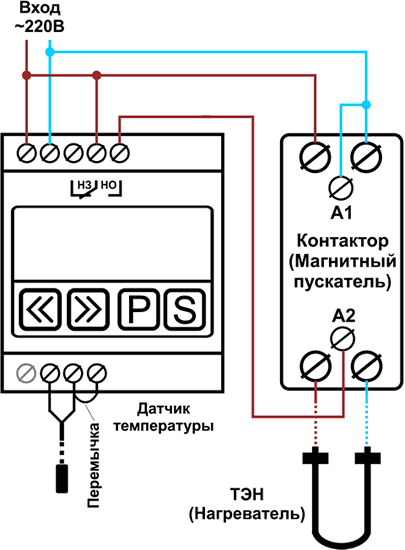
Содержание энергии в продуктах питания
В этой лаборатории учащиеся создадут калориметр для измерения содержания энергии в продуктах, содержащих доминирующие макромолекулы (углеводы и липиды).Затем они свяжут свои результаты с накоплением энергии.
элементарныйМашины и тепло
В этой лабораторной работе учащиеся используют датчик температуры, чтобы определить, как температура внутри автомобиля, припаркованного на солнце, соотносится с температурой воздуха снаружи автомобиля.
Средняя школа / STEMПонимание давления
В этой лабораторной работе учащиеся будут использовать датчики давления и температуры, чтобы определить, как температура, объем и газ влияют на давление.
.
 ..НПСИ-ТП нормирующий преобразователь сигналов термопар и напряжения …НПСИ-237-ТП нормирующий преобразователь сигналов термопар и напряжения, IP65 …НПСИ-ТС нормирующий преобразователь сигналов термосопротивлений …НПСИ-237-ТС нормирующий преобразователь сигналов термосопротивлений, IP65 …НПСИ-150-ТП1 нормирующий преобразователь сигналов термопар и напряжения …НПСИ-150-ТС1 нормирующий преобразователь сигналов термометров сопротивления …НПСИ-110-ТП1 нормирующий преобразователь сигналов термопар и напряжения …НПСИ-110-ТС1 нормирующий преобразователь сигналов термометров сопротивления …НПСИ-250/500-УВ1 нормирующий преобразователь сигналов термопар, термосопротивлений и потенциометров…НПСИ-230-ПМ10 нормирующий преобразователь сигналов потенциометров …НПСИ-200-ГРТП модули гальванической развязки токовой петли…НПСИ-200-ГР1/ГР2 модули гальванической развязки токового сигнала (4…20) мА…НПСИ-200-ГР1.2 модуль разветвления 1 в 2 и гальванической развязки сигнала (4…20) мА…
..НПСИ-ТП нормирующий преобразователь сигналов термопар и напряжения …НПСИ-237-ТП нормирующий преобразователь сигналов термопар и напряжения, IP65 …НПСИ-ТС нормирующий преобразователь сигналов термосопротивлений …НПСИ-237-ТС нормирующий преобразователь сигналов термосопротивлений, IP65 …НПСИ-150-ТП1 нормирующий преобразователь сигналов термопар и напряжения …НПСИ-150-ТС1 нормирующий преобразователь сигналов термометров сопротивления …НПСИ-110-ТП1 нормирующий преобразователь сигналов термопар и напряжения …НПСИ-110-ТС1 нормирующий преобразователь сигналов термометров сопротивления …НПСИ-250/500-УВ1 нормирующий преобразователь сигналов термопар, термосопротивлений и потенциометров…НПСИ-230-ПМ10 нормирующий преобразователь сигналов потенциометров …НПСИ-200-ГРТП модули гальванической развязки токовой петли…НПСИ-200-ГР1/ГР2 модули гальванической развязки токового сигнала (4…20) мА…НПСИ-200-ГР1.2 модуль разветвления 1 в 2 и гальванической развязки сигнала (4…20) мА… НПСИ-ДНТВ нормирующий преобразователь действующих значений напряжения и тока…НПСИ-ДНТН нормирующий преобразователь действующих значений напряжения и тока …НПСИ-200-ДН/ДТ нормирующие преобразователи действующих значений напряжения и тока…НПСИ-МС1 преобразователь мощности, напряжения, тока, коэффициента мощности…НПСИ-500-МС3 измерительный преобразователь параметров трёхфазной сети с RS-485 и USB …НПСИ-500-МС1 измерительный преобразователь параметров однофазной сети с RS-485 и USB …НПСИ-УНТ нормирующий измерительный преобразователь унифицированных сигналов с сигнализацией…НПСИ-237-УНТ нормирующий измерительный преобразователь унифицированных сигналов с сигнализацией, IP65 …НПСИ-ЧВ/ЧС нормирующие преобразователи частоты, периода, длительности сигналов, частоты сети…ПНТ-х-х нормирующий преобразователь сигналов термопар…ПСТ-х-х нормирующий преобразователь сигналов термосопротивлений…ПНТ-a-Pro нормирующий преобразователь сигналов термопар программируемый…ПCТ-a-Pro нормирующий преобразователь сигналов термосопротивлений программируемый.
НПСИ-ДНТВ нормирующий преобразователь действующих значений напряжения и тока…НПСИ-ДНТН нормирующий преобразователь действующих значений напряжения и тока …НПСИ-200-ДН/ДТ нормирующие преобразователи действующих значений напряжения и тока…НПСИ-МС1 преобразователь мощности, напряжения, тока, коэффициента мощности…НПСИ-500-МС3 измерительный преобразователь параметров трёхфазной сети с RS-485 и USB …НПСИ-500-МС1 измерительный преобразователь параметров однофазной сети с RS-485 и USB …НПСИ-УНТ нормирующий измерительный преобразователь унифицированных сигналов с сигнализацией…НПСИ-237-УНТ нормирующий измерительный преобразователь унифицированных сигналов с сигнализацией, IP65 …НПСИ-ЧВ/ЧС нормирующие преобразователи частоты, периода, длительности сигналов, частоты сети…ПНТ-х-х нормирующий преобразователь сигналов термопар…ПСТ-х-х нормирующий преобразователь сигналов термосопротивлений…ПНТ-a-Pro нормирующий преобразователь сигналов термопар программируемый…ПCТ-a-Pro нормирующий преобразователь сигналов термосопротивлений программируемый. ..ПНТ-b-Pro нормирующий преобразователь сигналов термопар программируемый…ПCТ-b-Pro нормирующий преобразователь сигналов термосопротивлений программируемыйБарьеры искрозащиты (барьеры искробезопасности)…КА5003Ех барьеры искрозащиты, разветвители 1 в 2 сигналов термопар, термометров сопротивления и потенциометров, 1-канальные, USB, RS-485…КА5004Ех барьеры искрозащиты, сигналы термопар, термометров сопротивления и потенциометров, сигнализация, USB, RS-485…КА5011Ех барьеры искрозащиты (барьеры искробезопасности), приёмники аналогового сигнала (4…20) мА, 1-канальные, HART …КА5022Ех барьеры искрозащиты (барьеры искробезопасности), приёмники аналогового сигнала (4…20) мА, 2-канальные…КА5013Ех барьеры искрозащиты (барьеры искробезопасности), приемники-разветвители 1 в 2 аналогового сигнала (4…20) мА, 1-канальные, HART, шина питания …КА5031Ех барьеры искрозащиты (барьеры искробезопасности), приёмники аналогового сигнала (4…20) мА, 1-канальные, HART …КА5032Ех барьеры искрозащиты (барьеры искробезопасности), приёмники аналогового сигнала (4…20) мА, 2-канальные, HART .
..ПНТ-b-Pro нормирующий преобразователь сигналов термопар программируемый…ПCТ-b-Pro нормирующий преобразователь сигналов термосопротивлений программируемыйБарьеры искрозащиты (барьеры искробезопасности)…КА5003Ех барьеры искрозащиты, разветвители 1 в 2 сигналов термопар, термометров сопротивления и потенциометров, 1-канальные, USB, RS-485…КА5004Ех барьеры искрозащиты, сигналы термопар, термометров сопротивления и потенциометров, сигнализация, USB, RS-485…КА5011Ех барьеры искрозащиты (барьеры искробезопасности), приёмники аналогового сигнала (4…20) мА, 1-канальные, HART …КА5022Ех барьеры искрозащиты (барьеры искробезопасности), приёмники аналогового сигнала (4…20) мА, 2-канальные…КА5013Ех барьеры искрозащиты (барьеры искробезопасности), приемники-разветвители 1 в 2 аналогового сигнала (4…20) мА, 1-канальные, HART, шина питания …КА5031Ех барьеры искрозащиты (барьеры искробезопасности), приёмники аналогового сигнала (4…20) мА, 1-канальные, HART …КА5032Ех барьеры искрозащиты (барьеры искробезопасности), приёмники аналогового сигнала (4…20) мА, 2-канальные, HART . ..КА5131Ех барьеры искрозащиты (барьеры искробезопасности), передатчики аналогового сигнала (4…20) мА, 1-канальные, HART …КА5132Ех барьеры искрозащиты (барьеры искробезопасности), передатчики аналогового сигнала (4…20) мА, 2-канальные…КА5241Ех барьеры искрозащиты (барьеры искробезопасности), приёмники дискретных сигналов, 1-канальные…КА5242Ех барьеры искрозащиты (барьеры искробезопасности), приёмники дискретных сигналов, 2-канальные…КА5262Ех барьеры искрозащиты (барьеры искробезопасности), приёмники дискретных сигналов, 2-канальные…КА5232Ех барьеры искрозащиты (барьеры искробезопасности), приёмники дискретных сигналов, 2-канальные…КА5234Ех барьеры искрозащиты (барьеры искробезопасности), приёмники дискретных сигналов, 4-канальныеКонтроллеры, модули ввода-вывода…MDS AIO-1 Модули комбинированные ввода-вывода аналоговых и дискретных сигналов…MDS AIO-1/F1 Модули комбинированные функциональные ввода-вывода аналоговых и дискретных сигналов…MDS AIO-4 Модули комбинированные ввода-вывода аналоговых и дискретных сигналов.
..КА5131Ех барьеры искрозащиты (барьеры искробезопасности), передатчики аналогового сигнала (4…20) мА, 1-канальные, HART …КА5132Ех барьеры искрозащиты (барьеры искробезопасности), передатчики аналогового сигнала (4…20) мА, 2-канальные…КА5241Ех барьеры искрозащиты (барьеры искробезопасности), приёмники дискретных сигналов, 1-канальные…КА5242Ех барьеры искрозащиты (барьеры искробезопасности), приёмники дискретных сигналов, 2-канальные…КА5262Ех барьеры искрозащиты (барьеры искробезопасности), приёмники дискретных сигналов, 2-канальные…КА5232Ех барьеры искрозащиты (барьеры искробезопасности), приёмники дискретных сигналов, 2-канальные…КА5234Ех барьеры искрозащиты (барьеры искробезопасности), приёмники дискретных сигналов, 4-канальныеКонтроллеры, модули ввода-вывода…MDS AIO-1 Модули комбинированные ввода-вывода аналоговых и дискретных сигналов…MDS AIO-1/F1 Модули комбинированные функциональные ввода-вывода аналоговых и дискретных сигналов…MDS AIO-4 Модули комбинированные ввода-вывода аналоговых и дискретных сигналов. ..MDS AIO-4/F1 Модули комбинированные ввода-вывода аналоговых и дискретных сигналов, 4 ПИД регулятора…MDS AI-8UI Модули ввода аналоговых сигналов тока и напряжения…MDS AI-8TC Модули ввода сигналов термопар, тока и напряжения…MDS AI-8TC/I Модули ввода сигналов термопар, тока и напряжения с индивидуальной изоляцией между входами…MDS AI-3RTD Модули ввода сигналов термосопротивлений и потенциометров…MDS AO-2UI Модули вывода сигналов тока и напряжения…MDS DIO-16BD Модули ввода-вывода дискретных сигналов…MDS DIO-4/4 Модули ввода-вывода дискретных сигналов …MDS DIO-12h4/4RA Модули ввода-вывода дискретных сигналов высоковольтные…MDS DIO-8H/4RA Модули ввода-вывода дискретных сигналов высоковольтные…MDS DI-8H Модули ввода дискретных сигналов высоковольтные…MDS DO-8RС Модули вывода дискретных сигналов …MDS DO-16RA4 Модули вывода дискретных сигналов …MDS IC-USB/485 преобразователь интерфейсов USB и RS-485…MDS IC-232/485 преобразователь интерфейсов RS-232 и RS-485…I-7561 конвертер USB в RS-232/422/485.
..MDS AIO-4/F1 Модули комбинированные ввода-вывода аналоговых и дискретных сигналов, 4 ПИД регулятора…MDS AI-8UI Модули ввода аналоговых сигналов тока и напряжения…MDS AI-8TC Модули ввода сигналов термопар, тока и напряжения…MDS AI-8TC/I Модули ввода сигналов термопар, тока и напряжения с индивидуальной изоляцией между входами…MDS AI-3RTD Модули ввода сигналов термосопротивлений и потенциометров…MDS AO-2UI Модули вывода сигналов тока и напряжения…MDS DIO-16BD Модули ввода-вывода дискретных сигналов…MDS DIO-4/4 Модули ввода-вывода дискретных сигналов …MDS DIO-12h4/4RA Модули ввода-вывода дискретных сигналов высоковольтные…MDS DIO-8H/4RA Модули ввода-вывода дискретных сигналов высоковольтные…MDS DI-8H Модули ввода дискретных сигналов высоковольтные…MDS DO-8RС Модули вывода дискретных сигналов …MDS DO-16RA4 Модули вывода дискретных сигналов …MDS IC-USB/485 преобразователь интерфейсов USB и RS-485…MDS IC-232/485 преобразователь интерфейсов RS-232 и RS-485…I-7561 конвертер USB в RS-232/422/485. ..I-7510 повторитель интерфейса RS-485/RS-485…I-7520 преобразователь интерфейса RS-485/RS-232Измерители-регуляторы технологические…МЕТАКОН-6305 многофункциональный ПИД-регулятор с таймером выдержки…МЕТАКОН-4525 многоканальный ПИД-регулятор…МЕТАКОН-1005 измеритель технологических параметров, щитовой монтаж, RS-485…МЕТАКОН-1015 измеритель, нормирующий преобразователь, щитовой монтаж, RS-485…МЕТАКОН-1105 измеритель, позиционный регулятор, щитовой монтаж, RS-485…МЕТАКОН-1205 измеритель-регулятор, нормирующий преобразователь, контроллер, щитовой монтаж, RS-485…МЕТАКОН-1725 двухканальный измеритель-регулятор, нормирующий преобразователь, щитовой монтаж, RS-485…МЕТАКОН-1745 четырехканальный измеритель-регулятор, нормирующий преобразователь, щитовой монтаж, RS-485…МЕТАКОН-512/522/532/562 многоканальные измерители-регуляторы…Т-424 универсальный ПИД-регулятор…МЕТАКОН-515 быстродействующий универсальный ПИД-регулятор…МЕТАКОН-513/523/533 ПИД-регуляторы…МЕТАКОН-514/524/534 ПДД-регуляторы.
..I-7510 повторитель интерфейса RS-485/RS-485…I-7520 преобразователь интерфейса RS-485/RS-232Измерители-регуляторы технологические…МЕТАКОН-6305 многофункциональный ПИД-регулятор с таймером выдержки…МЕТАКОН-4525 многоканальный ПИД-регулятор…МЕТАКОН-1005 измеритель технологических параметров, щитовой монтаж, RS-485…МЕТАКОН-1015 измеритель, нормирующий преобразователь, щитовой монтаж, RS-485…МЕТАКОН-1105 измеритель, позиционный регулятор, щитовой монтаж, RS-485…МЕТАКОН-1205 измеритель-регулятор, нормирующий преобразователь, контроллер, щитовой монтаж, RS-485…МЕТАКОН-1725 двухканальный измеритель-регулятор, нормирующий преобразователь, щитовой монтаж, RS-485…МЕТАКОН-1745 четырехканальный измеритель-регулятор, нормирующий преобразователь, щитовой монтаж, RS-485…МЕТАКОН-512/522/532/562 многоканальные измерители-регуляторы…Т-424 универсальный ПИД-регулятор…МЕТАКОН-515 быстродействующий универсальный ПИД-регулятор…МЕТАКОН-513/523/533 ПИД-регуляторы…МЕТАКОН-514/524/534 ПДД-регуляторы. ..МЕТАКОН-613 программные ПИД-регуляторы…МЕТАКОН-614 программные ПИД-регуляторы…СТ-562-М источник тока для ПМТ-2, ПМТ-4Регистраторы видеографические…ИНТЕГРАФ-1100 видеографический безбумажный 4/8/12/16 канальный регистратор данных …ИНТЕГРАФ-1000/1010 видеографические безбумажные 8/16 канальные регистраторы данных …ИНТЕГРАФ-3410 видеографический безбумажный регистратор-контроллер термообработки… DataBox Накопитель-архиваторСчётчики, реле времени, таймеры…ЭРКОН-1315 восьмиразрядный одноканальный счётчик импульсов, поддержка RS-485, щитовой монтаж…ЭРКОН-315 счётчик импульсов одноканальный, поддержка RS-485, щитовой монтаж…ЭРКОН-325 счетчик импульсов двухканальный, поддержка RS-485, щитовой монтаж…ЭРКОН-415 тахометр-расходомер…ЭРКОН-615 счетчик импульсов реверсивный многофункциональный, поддержка RS-485, щитовой монтаж…ЭРКОН-714 таймер астрономический…ЭРКОН-214 одноканальное реле времени, цифровая индикация, монтаж на DIN-рельс или на панель…ЭРКОН-224 двухканальное реле времени, цифровая индикация, монтаж на DIN-рельс или на панель.
..МЕТАКОН-613 программные ПИД-регуляторы…МЕТАКОН-614 программные ПИД-регуляторы…СТ-562-М источник тока для ПМТ-2, ПМТ-4Регистраторы видеографические…ИНТЕГРАФ-1100 видеографический безбумажный 4/8/12/16 канальный регистратор данных …ИНТЕГРАФ-1000/1010 видеографические безбумажные 8/16 канальные регистраторы данных …ИНТЕГРАФ-3410 видеографический безбумажный регистратор-контроллер термообработки… DataBox Накопитель-архиваторСчётчики, реле времени, таймеры…ЭРКОН-1315 восьмиразрядный одноканальный счётчик импульсов, поддержка RS-485, щитовой монтаж…ЭРКОН-315 счётчик импульсов одноканальный, поддержка RS-485, щитовой монтаж…ЭРКОН-325 счетчик импульсов двухканальный, поддержка RS-485, щитовой монтаж…ЭРКОН-415 тахометр-расходомер…ЭРКОН-615 счетчик импульсов реверсивный многофункциональный, поддержка RS-485, щитовой монтаж…ЭРКОН-714 таймер астрономический…ЭРКОН-214 одноканальное реле времени, цифровая индикация, монтаж на DIN-рельс или на панель…ЭРКОН-224 двухканальное реле времени, цифровая индикация, монтаж на DIN-рельс или на панель. ..ЭРКОН-215 реле времени программируемое одноканальное, поддержка RS-485, щитовой монтаж, цифровая индикацияБлоки питания и коммутационные устройства…PSM-120-24 блок питания 24 В (5 А, 120 Вт)…PSM-72-24 блок питания 24 В (3 А, 72 Вт)…PSM-36-24 блок питания 24 В (1,5 А, 36 Вт)…PSL низковольтные DC/DC–преобразователи на DIN-рейку 3 и 10 Вт…PSM-4/3-24 многоканальный блок питания 24 В (4 канала по 0,125 А, 3 Вт)…PSM-2/3-24 блок питания 24 В (2 канала по 0,125 А, 3 Вт)…PSM/4R-36-24 блок питания и реле, 24 В (1,5 А, 36 Вт)…БП-24/12-0,5 блок питания 24В/12В (0,5А)…ФС-220 фильтр сетевой…БПР блок питания и реле…БКР блок коммутации реверсивный (пускатель бесконтактный реверсивный)…БР4 блок реле…PS3400.1 блок питания 24 В (40 А) …PS3200.1 блок питания 24 В (20 А)…PS3100.1 блок питания 24 В (10 А)…PS3050.1 блок питания 24 В (5 А)…PS1200.1 блок питания 24 В (20 А)…PS1100.1 блок питания 24 В (10 А)…PS1050.1 блок питания 24 В (5 А)Программное обеспечение…SetMaker конфигуратор.
..ЭРКОН-215 реле времени программируемое одноканальное, поддержка RS-485, щитовой монтаж, цифровая индикацияБлоки питания и коммутационные устройства…PSM-120-24 блок питания 24 В (5 А, 120 Вт)…PSM-72-24 блок питания 24 В (3 А, 72 Вт)…PSM-36-24 блок питания 24 В (1,5 А, 36 Вт)…PSL низковольтные DC/DC–преобразователи на DIN-рейку 3 и 10 Вт…PSM-4/3-24 многоканальный блок питания 24 В (4 канала по 0,125 А, 3 Вт)…PSM-2/3-24 блок питания 24 В (2 канала по 0,125 А, 3 Вт)…PSM/4R-36-24 блок питания и реле, 24 В (1,5 А, 36 Вт)…БП-24/12-0,5 блок питания 24В/12В (0,5А)…ФС-220 фильтр сетевой…БПР блок питания и реле…БКР блок коммутации реверсивный (пускатель бесконтактный реверсивный)…БР4 блок реле…PS3400.1 блок питания 24 В (40 А) …PS3200.1 блок питания 24 В (20 А)…PS3100.1 блок питания 24 В (10 А)…PS3050.1 блок питания 24 В (5 А)…PS1200.1 блок питания 24 В (20 А)…PS1100.1 блок питания 24 В (10 А)…PS1050.1 блок питания 24 В (5 А)Программное обеспечение…SetMaker конфигуратор. ….. История версий…MDS Utility конфигуратор…RNet программное обеспечение…OPC-сервер для регулятров МЕТАКОН…OPC-сервер для MDS-модулей
….. История версий…MDS Utility конфигуратор…RNet программное обеспечение…OPC-сервер для регулятров МЕТАКОН…OPC-сервер для MDS-модулей